Innehållsförteckning. Filkonvertering...35 Översikt Filkonvertering...35 Automatisk filkonvertering...35 Manuell filkonvertering...
|
|
|
- Anders Fransson
- för 7 år sedan
- Visningar:
Transkript
1
2 Innehållsförteckning Introduktion till Trimble Access Services...1 Introduktion...1 Interaktion Med Andra Applikationer...2 Översikt...2 För att öppna tjänsterna Trimble Access...5 Trimble Connected Community...8 Trimble Access Services och Trimble Connected Community...8 Administrera en Organisation i Trimble Connected Community...11 Använda din Organisation i Trimble Connected Community...15 Avancerade funktioner i Trimble Connected Community...18 AccessSync...24 AccessSync Översikt...24 Överföra filer från fältet till kontoret...26 Överföra filer från kontoret till fältet...30 Filkonvertering...35 Översikt Filkonvertering...35 Automatisk filkonvertering...35 Manuell filkonvertering...36 Registrerade Enheter...38 Registrerade Enheter...38 GNSS Forecast...41 GNSS Forecast...41 i
3 Introduktion till Trimble Access Services Introduktion Välkommen till Trimble Access Services version 2.20 Hjälp. Detta hjälpsystem gör det lättare för dig att hitta den information som Du behöver för att effektivt använda Trimble Access Services fulla prestanda och möjligheter. För information som förlänger eller uppdaterar denna hjälp se Release Notes för Trimble Access. Alternativt kan man besöka Trimbles webbplats ( eller kontakta din lokala Trimble-återförsäljare. För att använda den här applikationen med andra applikationer se Interaktion med andra applikationer. Innehåll För ytterligare information om vilka komponenter som ingår i Trimble Access Services och för att hitta vilka tjänster som du har tillgång till se Översikt Trimble Access Services. När man befinner sig i fält kan följande tjänster öppnas från Trimble Access menu: AccessSync Överföra filer från fält till kontor Överföra filer från kontorer till fält GNSS Forecast Följande Trimble AccessS-tjänster är tillgängliga från kontoret: Trimble Connected Community För administratören För användaren Filkonverteringar Automatisk filöverföring med AccessSync Manuell filöverföring Registrerade Enheter Varumärken , Trimble Navigation Limited. Med ensam rätt. För fullständig information om varumärken och övrig juridisk information se Trimble Access Hjälp. 1
4 Interaktion Med Andra Applikationer Man kan nu köra mer än en applikation åt gången och lätt växla mellan dem. Man kan till exempel växla mellan funktioner i Vägar, Tunnlar, Gruvor och Generell Mätning. För att köra mer än en applikation åt gången öppnar man Trimble Access menu. genom att trycka på knappen Trimble eller ikonen Trimble i det övre vänstra hörnet på skärmen. Därifrån kan man köra andra applikationer. För att växla mellan applikationer: Tryck på knappen Trimble i aktivitetsfältet för att komma till de applikationer och tjänster som körs för tillfället, inklusive Trimble Access menyn. Markera den applikation eller tjänst som du vill växla till. På en TSC2/TSC3 tryck snabbt på knappen Trimble för att komma till menyn över de applikationer och tjänster som körs för tillfället, inklusive Trimble Access menyn. Markera den applikation eller tjänst som du vill växla till. Tryck på knappen Trimble på kontrollenheten Trimble GeoXR för att öppna menyn över tillgängliga program och tjänster som körs, inklusive Trimble Access menyn och Windows Start-meny. Alternativt kan man trycka och hålla kameraknappen i två sekunder och sedan välja programmet eller tjänsten som man vill växla till. Tryck på Koppla till och välj sedan en funktion från listan. Om knappen Koppla till in finns på skärmen kan man trycka CTRL W för att öppna popup-listan Koppla till. Tryck CTRL TAB. Detta är en snabbkommande för att bläddra igenom listan över Koppla till-funktioner. Tryck Favoriter eller tryck CTRL A för att välja en förkonfigurerad favorit. På en TSC2/TSC3-kontrollenhet kan man konfigurera kappen [Left App] och knappen [Right App] för valfria funktioner. Metoden öppnar en applikation även om den applikationen inte körs. För ytterligare information se Trimble Access Buttons. Tips - Man kan använda denna funktionalitet för att återgå till huvudmenyn för den applikationen som körs. T.ex. om du kör optionen Definiera i Trimble Access Roads och vill titta på Karta, tryck på knappen Trimble och välj Trimble Access Roads från rullgardinsmenyn. Översikt Trimble Access Services integreras med Trimble Connected Community och särskilda tjänster för arbetsflöden vid mätningen, inklusive verktyg för att installera och hantera mätprojekt och utrustning. Det finns tre funktionsnivåer i Trimble Access Services: Berättigande Dessa tjänster är utformade för att... Inkluderade tjänster Kostnadsfria verktyg - bistå med allmänna uppgifter i Trimble Access. - Manuell filkonvertering - Hjälpprogrammet Create Local Trimble 2
5 Basic Trimble Access Services Tillgängliga om man har ett giltigt avtal för Trimble Access Maintenance Advanced Trimble Access Services för Trimble Connected Community Tillgängligt om man har köpt Advanced Trimble Access Services Noteringar - underlätta administation av organisationen genom att förenkla inställningarna för att hantera användare och projekt. - överföra filer mellan fält och kontor - samarbeta och kommunicera med tillgång till fullstäning Trimble Connected Community-funktionalitet via verktyg som filplatser, forum, wikis, bloggar och visuell filespaces, forums, wikis, blogs, and visuell organisatör. Verktygen för att samarbeta och kommunicera tillhandahålls via vanliga Gizmos som finns tillgänliga för samtliga Trimble Connected Community-användare. För ytterligare information se: Avancerade funktioner hos Trimble Connected Community. - hantera dina kontrollenheter med tjänsten Registerade Enheter - ge mer detaljerad kontroll över rättigheter och datainställningar inom din organisation. Access Version Kostnadsfria verktyg, plus: - Verktyget Hantera Användare - Verktyget Hantera webbplatser - AccessSync Basic Services plus: - Registrerade Enheter - GNSS Forecast - Full åtkomst till Trimble Connected Community-funktioner För att kunna köra programmet AccessSync måste varje kontrollenhet ha en giltigt AccessSync-licens. Detta innebär att det måste antingen finnas ett giltigt underhållsavtal eller TAS-2 tecknas för varje kontrollenhet som ska använda AccessSync. Varje option använder Trimble Connected Community på ett eller annat sätt. Man måste därför skapa en företagsorganistation i Trimble Connected Community organization för ditt företag för att kunna komma åt och använda Trimble Access Services inom Trimble Connected Community. Om man har köpt en Trimble Connected Community-organisation men inte Trimble Access Services kan man bara komma åt de tjänster som är kostnadsfria. Trimble Access Services kan nås från flera ställen beroende på tjänsten. I följande tabell beskrivs de tillgängliga tjänsterna och hur de kan nås: Tjänst Beskrivning Plats Nåbar från... Trimble Access Webbplatser - Lägg till, redigera och radera projektets webbplatser inom din organisation. Guiden Kontor, kan endast öppnas av PlatsAdministratören - Trimble Connected Community på webbplatsen eller Kostnadsfria / Inkluderade med Trimble Access bastjänster eller Avancerade tjänster, * 3
6 Hantera Användare AccessSync Automatisk Filkonvertering Manuell filkonvertering skapar automatiskt webbplatser och upprättar användarbehörigheter så de kan användas med tjänsten Trimble AccessSync. Hantera vilka användare som ska ha tillgång till vilka projekt webbplatser inom din organisation. - Lägg till, Redigera och Radera användare inom din organisation. - Hantera de projekt webbplatser som användarna inom din organisation har åtkomst till. En tjänst som möjliggör trådlös överföring av Trimble Access programfilerna från fält till kontoret och vice versa med hjälp av en Internet-anslutning. När man överför filer från kontoret till fält konverteras filer automatiskt till den version som krävs av kontrollenheten. Använd den här tjänsten på TCC för att konvertera gamla jobbfiler i Survey Controller eller General Survey till de senaste versionerna. Spara dem därefter lokalt eller direkt på TCC för överföring till Kontor, kan endast öppnas av PlatsAdministratören - I Trimble Business Center - Trimble Connected Community på eller - I Trimble Business Center Fält Programmet AccessSync, * Kontor - i gizmon Filespace (för att skicka och ta emot filer till / från fält) Office - Skicka filer via guiden AccessSync:( för att skicka filer till fält) Kontor Kontor - I Trimble Connected Community på den individuella webbplatsen för projekt i Trimble Access. - I Trimble Connected Community på webbplatsen för projekt i Trimble Access eller - I Trimble Business Center N / A. Detta sker på Trimbles värdserver när en fil överförs från kontoret till fält via tjänsten AccessSync. - Trimble Connected Community på eller - I Trimble Business Center, *, *, *, *, * 4
7 Filkonvertering vid uppgradering GNSS Forecast Registrerade enheter fält. Stödda filerna som sparats på kontrollenheten konverteras automatiskt till rätt version vid en uppgradering med Trimble Access Installation Manager. Ett planeringsverktyg för att förutse lämplighet för GNSS-mätning. Den baseras på tillgången av satelliter och jonosfäriska förhållanden vid en angiven plats. Visar en lista över alla kontrollenheter länkade till din organisation och ger dig den information du behöver om licenser och versioner för att hantera din hård- och mjukvara. Kontor - Trimble Access Installation Manager Fält Programmet GNSS Forecast * Kontor, kan endast öppnas av PlatsAdministratören - Trimble Connected Community på * Var: * Fritt tillgänglig Inkluderat i Basic Trimble Access Services för Trimble Connected Community. Inkluderat i Advanced Trimble Access Services för Trimble Connected Community. För att öppna tjänsterna Trimble Access På kontoret kan Trimble Access Services öppnas via: Trimble Connected Community, med en webbläsare Trimble Business Center TCC Explorer kan även användas för att öppna filer som lagrats på Trimble Connected Community via Min Dator eller via Windows Explorer. 5
8 Åtkomst av tjänsterna via Trimble Connected Community För att komma åt Trimble Connected Community gå till Logga in genom att ange användarnamn, organisation och lösenord som tilldelades vid registreringen. Trimble Connected Community hanteras och drivs av Trimble och det är lätt att få tillgång till genom att använda en av följande webbläsare: Internet Explorer version 7.0 eller senare Mozilla Firefox version 3.0 eller senare Safari version eller senare Om man inte har en Trimble Connected Community-organisation, eller om man snabbt vill komma åt en av de fritt tillgängliga tjänster som levereras via Trimble Connected Community utan att behöva logga in kan man trycka på knappen Mätningsverktyg på inloggningssidan ( Komma åt tjänster via Trimble Business Center För att komma åt Trimble Access Services i Trimble Business Center: Använd användargränssnittet Ribbon: 1. Tryck på Fil i TCC. Markera optionen Trimble Access Services. 2. För att välja en fritt tillgänglig tjänst trycker man på motsvarande knapp i det vänstra fönstret. Annars trycker man på Logga in och ange därefter dina Trimble Connected Community-behörigheter för att möjliggöra fler tjänster. Tips - För att undvika att varje gång behöva logga in på Trimble Access Services kan man i Trimble Business Center ange att man alltid vill använda samma inloggningsuppgifter. För att göra detta: 1. I Trimble Business Center tryck på Fil och därefter på Optioner. Under mappen Generell välj Externa Tjänster. 2. Ange ditt Användarnamn, Organisation och Lösenord. Komma åt dina filer med TCC Explorer TCC Explorer är en plugin-modul för operativsystemen Microsoft Windows XP, Vista, och Windows 7 vilket gör att fil- och mappstrukturen i Trimble Connected Community även finns i Min Dator och i Windows Explorer. TCC Explorer förbättrar märkbart navigeringen i Trimble Connected Community genom att tillåta användare att hantera filer och mappar på samma sätt som i Windows. TCC Explorer möjliggör automatisk synkronisering mellan en markerad mapp och datorn och en markerad filplats/mapp på Trimble Connected Community. TCC Explorer kan synkronisera upp till 10 par mappar. TCC Explorer kan installeras med Trimble Access Installation Manager. Gör följande för att konfigurera en mapp att synkronisera med Trimble Connected Community Explorer: 6
9 1. I Windows Explorer, markera en mapp som du vill att dina data ska synkroniseras till. 2. Högerklicka på mappen, välj TCC Explorer och välj därefter antingen: Tvåvägs-Synk: med mapp och TCC filplats Detta speglar filplatsen markerad på TCC. Dvs. den markerar filerna från TCC till den lokala mappen, och även från den lokala mappen tillbaka till TCC. Envägs-Synk: TCC till Lokal endast. Detta alternativ kopierar inte några lokala filer tillbaka till TCC. 3. Markera en filplats, eller en mapp inom filplatsen som du vill synkronisera. 4. Tryck på Synk till Filplats. 7
10 Trimble Connected Community Trimble Access Services och Trimble Connected Community Trimble Connected Community är en webb-baserad tjänst som online erbjuder datalagring och andra verktyg som gör det möjligt att individualisera organisationer för att snabbt och lätt dela information på Internet. Ett företag som prövar eller köper åtkomst till Trimble Connected Community får en unik organisation vilket gör det möjligt att logga in, lagra data online och dela data med andra användare inom organisationen. Trimble Access Services drivs av Trimble Connected Community; de flesta tjänster, oavsett om de är kostnadsfria eller inköpta använder Trimble Connected Community. Detta kapitel förklarar hur man använder Trimble Connected Community som en del av systemet Trimble Access: Öppna tjänster via Trimble Connected Community Funktionalitetsnivåer Administration och Användarroller för Trimble Access Services Skapa en ny Trimble Connected Community-organisation Administrera en organisation i Trimble Connecting Community Hantera Webbplatser Hantera Användare Använda Trimble Connected Community-organisation För ytterligare information se Avancerade funktioner i Trimble Connected Community eller se Hjälpfilerna för Trimble Connected Community. Följande diagram är en guide för att få en snabb överblick från hur man sätter upp en organisation till hur man överför en fil med AccessSync. 8
11 9
12 Funktionalitetsnivåer Det finns tre funktionalitetsnivåer tillgängliga i Trimble Access Services som man i de flesta fall har rätt att använda: Kostnadsfria tjänster Basic Trimble Access Services Advanced Trimble Access Services Varje alternativ använder Trimble Connected Community på ett eller annat sätt så man måste skapa en Trimble Connected Community-organisation för ditt företag för att komma åt och använda Trimble Access Services i Trimble Connected Community. För ytterligare information om olika alternativ se Översikt Trimble Access Services. Administration och Användarroller för Trimble Access Services Det är två viktiga roller när man loggar in på Trimble Connected Community för att använda Basic eller Advanced Trimble Access-Services. Roll PlatsAdminstratör Användare Uppgifter Detta är endast en administrativ roll i organisationen: - Hantera användarkonton (lägga till, redigera, och radera användare) - Hantera projektets webbplatser (lägga till, redigera, och radera projektets webbplatser) - Avgöra vem som ska komma åt data på en webbplats, inklusive via AccessSync - Synkronisera data från/till fält och kontor - Hantera filer på projektets webbplats. Noteringar PlatsAdministratören kan inte hantera filer på en projekt webbplats eller överföra filer till platsen med tjänsten AccessSync. Om samma person måste utföra uppgifter både som administratör - och användare rekommenderar Trimble att denna person har två konton; PlatsAdministratör plus ytterligare ett användarkonto. Trimble Access Installation Manager kräver inte inloggning så vem som helst (inte bara Platsadministratören) kan installera Trimble Access Services på en kontrollenhet förutsatt att kontrollenheten är rätt licenserad. Skapa en ny Trimble Connected Community-organisation För att skapa en ny Trimble Connected Community-organisation: 1. Bläddra till 2. Tryck på Registrera Nu 3. Ange nödvändig information och tryck på Nästa. 10
13 Man måste ange serienumret för kontrollenheten som har AccessSync Man måste ange namnet på Trimble-återförsäljaren. De informeras att du registrerar dig för Trimble Access Services och kan hjälpa till om det behövs. Om du inte vill delge denna information trycker du på Annan. 4. Ange din Organisations information: Hela företagets namn TCC-Organisationens Kortnamn/ID är det unika namnet som används när man loggar in på organisationen. 5. Ange PlatsAdministratörens information: Den e-postadress dit Trimble Connected Community-organisationens aktiveringsmail samt information om man begärt att få lösenordet återställt skickas. Lösenord. Lösenordet har följande minimikrav: vara minst sex tecken långt. innehålla minst en siffra. innehålla minst ett skiljetecken. 6. Klicka på Skicka. Ett e-postmeddelande kommer att skickas till den e-postadress som angivits. Klicka på länken i e-postmeddelandet för att aktivera din organisation. När det är aktiverat, kommer du att få ett nytt e-postmeddelande som innehåller de uppgifter som krävs för att logga in på din organisation. Noteringar Vem som helst kan skapa en ny Trimble Connected Community-organisation. Det bör bara finnas ett Trimble Connected Community-företagskonto för din organisation. Om ditt företag redan skapat en Trimble Connected Community-organisation bör du kontakt din PlatsAdministratör och få ett nytt användarkonto för att undvika duplicering. Man kan bara dela data över organisationer när man köpt Advanced Trimble Access Services. Administrera en Organisation i Trimble Connected Community För att ställa in en Trimble Connected Community-organisation för användning med tjänsten AccessSync behöver man veta hur man ska hantera användarkonton och webbplatser. Generellt är PlatsAdministratören är den enda användaren som har behörighet att administrera din organisation. Notering för användare av Advanced Trimble Access Services - Om du har köpt Advanced Trimble Access Services kan du också administrera din organisation när du är inloggad som en användare som är medlem i gruppen Administratörer. För att komma åt verktygen Hantera Användare och Hantera webbplatser i Trimble Access Services måste användaren också vara en medlem i gruppen AllaPlatsAdministratörer. Man behöver inte använda avancerade Trimble Connected Community-kontroller för AccessSync och Trimble rekommenderar att du använder tjänsterna Hantera Webbplatser och Hantera Användare för att administrera din organisation. Trimble Access Webbplatser 11
14 Inom Programvaran Trimble Access lagrar en Trimble Connected Community-plats projektinformation inklusive filer att använda i fältet. Om du vill använda tjänster AccessSync måste man upprätta en AccessSync projekt-webbplats på Trimble Connected Community. Det är dit filerna överförs när du använder tjänsten AccessSync. Strukturera Data Man kan skapa en projektplats för att passa storleken på och antalet projekt som företaget normalt sätt arbetar med. Det finns följande alternativ: Tips Singelprojektplats: använder en Trimble Connected Community-plats per projekt eller jobb Generellt passar detta alternativ användare som arbetar med stora projekt över lång tid. Varje projektanvändare har en mapp att lagra sina data i inom det projektet. Multi-projektplatser: använder en Trimble Connected Community-plats för många projekt eller jobb Generallt passar detta alternativ användare som arbetar på ett stort antal mindre jobb. Fördele när att all fältdata överförs till en plats. Varje användare som tilldelats denna multi-projektplats har en mapp att lagra sina fältdata i inom varje projekt. Om projektmappar används i applikationen General Survey syns varje projektmapp under varje användare men separerar fortfarande projektdata in i mappar. Webbplatser baserade på Användarbehörighet: Skapa en webbplats för en grupp användare som har tillgång till samma data Användarbehörigheter är förenklade i Basic Trimble Access Services. Om en användare har behörighet att komma åt en webbplats får de även tillgång till andra data som lagras på webbplatsen, även om dessa uppgifter tillhör andra användare inom organisationen som använder samma webbplats. Om detta är ett problem kan man upprätta olika webbplatser för att segregera användartillgång och endast tilldela behörighet till användare som har tillåtelse att komma åt all information på webbplatsen. Trimble rekommenderar att man bara har en Trimble Access Project plats per organisation under inlärningsprocessen. Man kan hantera flera projekt i flera mappar under den platsen. När man kan systemet kan man pröva att använd flera platser. När man använder flera platser ska man skapa mappar under mappen Till Fältet och därefter spara filerna i dessa mappar istället för att spara dem direkt under mappen till Fältet. Det underlättar för användaren i fält att välja rätt filer att synkronisera med via AccessSync. Konfigurering av platsen är den samma oavsett hur man vill strukturera informationen. Hantera Webbplatser Hantera Webbplatser är en tjänst som används av PlatsAdministratören för att: 12
15 Skapa nya webbplatser Se en lista över alla befintliga webbplatser inom organisationen Hantera vilka användare som har tillgång till en webbplats Radera en webbplats Generellt är PlatsAdministratören den enda användaren som har tillgång till Hantera Webbplatser. Skapa en ny Trimble Access Project plats för att använda med AccessSync För att konfigurera en ny webbplats och lägga till komponenter med de behörigheter som krävs för att överföra komponenter med tjänsten AccessSync: 1. Navigera till Hantera Webbplatser: Från Trimble Connected Community: a. Bläddra till och logga in med kontot för PlatsAdministratören. För ytterligare information se Öppna Tjänster via Trimble Connected Community b. Tryck på eller på sidan Hantera Webbplatser längst upp i fönstret. Från Trimble Business Center: 1. Navigera till Fil, TCC och tryck därefter på Trimble Access Tjänster. 2. Tryck på Logga in i titelraden och logga in med PlatsAdministratörens inloggningsuppgifter som fördelades vid tidpunkten för registreringen. Notering - Inom Trimble Business Center kan man definiera din inloggningsuppgifter för Trimble Access Services så att man inte behöver ange dessa varje gång man loggar in. För ytterligare information se Öppna Tjänster via Trimble Business Center 3. Tryck på i den vänstra panelen. 2. Tryck på Lägg till. 3. Ange Webbplatstitel, Webbplatsens kortnamn/id och Beskrivning och tryck därefter på Nästa. 4. I kolumnen Tillåt åtkomst väljer du de användare som ska ha tillgång till denna webbplats. Om en användare har tillgång till webbplatsen kan de se det i Trimble Connected Community och på kontrollenheten (på inloggningsskärmen) och de kan synkronisera filer till den med hjälp av tjänsten AccessSync. 5. Tryck på Spara för att skapa webbplatsen. Redigera Behörigheter för Webbplats Om en användare har tillgång till en webbplats som de kan se det i Trimble Connected Community och på kontrollenheten (vid inloggning) och de kan synkronisera filer till den med hjälp av tjänsten AccessSync. En användare får tillgång till en webbplats genom att helt enkelt "Ge tillgång" inom tjänsterna Hantera Användare eller Hantera Webbplatser. 13
16 När webbplatsen har skapats kan du ändra vem som kan komma åt den genom att antingen: Redigera webbplatsen och välja vilka användare som har tillgång till den, eller Redigera användare och välja vilka webbplatser de har tillgång till. Notering- Om du har köpt Advanced Trimble Access Services har du mer kontroll över behörighetsnivån som beviljas en plats. Till exempel kan behörigheter definieras för enskilda webbplatser, sidor, filplatser, och för vissa Gizmos som till exempel forum och kalendrar. Generellt finns det olika behörighetsnivåer: ägare, redaktör och betraktaren. Man behöver inte använda dessa avancerade behörigheter för AccessSync och Trimble rekommenderar att du använder tjänsterna Hantera webbplatser och Hantera användare för att hantera behörigheter även om du har köpt Advanced Trimble Access Services. Radera en Webbplats Radera en webbplats kommer ta bort webbplatsen och ta bort den från listan över projekt. Du kommer inte längre att kunna komma åt informationen som lagrats på webbplatsen. För att radera en webbplats: 1. Navigera till Hantera Webbplatser. 2. Tryck på intill webbplatsens namn. 3. Du kommer att få en varning som bekräftar att du vill ta bort den valda webbplatsen. Om du trycker på Ja raderas webbplatsen och du kommer inte längre komma åt informationen som lagrats på webbplatsen. Hantera Användare: Lägga till användare till din organisation Varje användare av Trimble Access Services och Trimble Connected Community bör tilldelas ett användarnamn vilket gör det möjligt för användaren att logga in och få tillgång till innehållet för en viss organisation. Generellt är det endast PlatsAdministratören som kan skapa nya användarkonton. För att skapa ett konto för en ny användare: 1. Navigera till Hantera Användare: Från Trimble Connected Community: a. Bläddra till och logga in med kontot för PlatsAdministratören. För ytterligare information se Öppna Tjänster via Trimble Connected Community b. Tryck på eller välj sidan Hantera Användare högst upp i fönstret. Från Trimble Business Center: 1. Navigera till Fil, TCC och tryck därefter på Trimble Access Tjänster. 2. Tryck på Logga in i titelraden och logga in med PlatsAdministratörens inloggningsuppgifter som fördelades vid tidpunkten för registreringen. Notering - Inom Trimble Business Center kan man definiera din inloggningsuppgifter för Trimble Access Services så att man inte behöver ange dessa 14
17 varje gång man loggar in. För ytterligare information se Öppna Tjänster via Trimble Business Center 3. Tryck på i den vänstra panelen. 2. Tryck på Lägg till Användare och ange Användarinformation. Samtliga fält måste fyllas i. Tryck på Nästa. 3. Välj vilka sidor som användaren ska ha tillgång till genom att välja webbplatsen i kolumnen Tillåt åtkomst. För att definiera vilken webbplats användaren hamnar på vid inloggning väljer man Standard webbplats. Om ingen webbplats har upprättats vid skapandet av nya användare trycker man på Spara. Användaren kan när som helst få tillgång till en webbplats genom att redigera användaren eller webbplatsen med tjänsterna Hantera användare eller Hantera webbplatser. 4. Tryck på Spara. Den nya användaren ska kunna logga in med det medlems-id, Organisationsnamn och Lösenord som angavs vid inställningarna. Noteringars - Tryck på för att redigera användarinformation eller för att granska/ändra webbplatsen som användaren har tillgång till. För att radera en användare från organisationen trycker man på. Genom att radera en användare tar man bort användarens tillgång till Trimble Connected Community organisationen men tar inte bort någon av dess befintliga uppgiftsmappar från Trimble Connected Community webbplatsen. Om du har köpt Advanced Trimble Access Services kan man även skapa och ändra användarkonton med Trimble Connected Community-kontroller i Navigeringspanelen. Man behöver inte använda dessa avancerade behörigheter för AccessSync och Trimble rekommenderar att du använder tjänsten Hantera användare för att hantera användarkonton även om du har köpt Advanced Trimble Access Services. Använda din Organisation i Trimble Connected Community Användare kan logga in på Trimble Access Services och: Synkronisera data från/till fält och kontor Hantera filer på en projektets webbplats Ändra sina lösenord Notering - Om du har köpt Advanced Trimble Access Services kan en användare beviljas behörighet att utföra mer omfattande uppgifter. För ytterligare information se Avancerade funktioner i Trimble Connected Community. På kontoret kan du komma åt Trimble Access Services och dina filer genom att antingen logga in dirket på Trimble Connected Community via en webbläsare, eller genom att logga in via Trimble Access Services i 15
18 Trimble Business Center. Du kan även komma åt dina filer från TCC Explorer som är ett program installerat på skrivbordet som ger tillgång till de mappar och filer sparade på Trimble Connected Community via Min Dator eller Windows Explorer. För mer information om dessa alternativ se Öppna Trimble Access Services. Granska Trimble Access Services i din webbläsare Gå till och logga in med de inloggningsuppgifter du fått av PlatsAdministratören. Den webbplats som du vid inloggning kommer till beror på om din PlatsAdministratör har definierat en standardwebbplats för dig eller inte. Om du inte har en standard webbplats definierad hamnar du på sidan Trimble Access Services där du hittar information om hur man använder Trimble Access Services samt en lista över de webbplatser du har tillgång till. För att navigera till ett projekt väljer man projektets webbplats från rullgardinsmenyn högst upp till höger eller så trycker man på projektets webbplats i listan. Om du har en standardwebbplats definierad hamnar du hemsidan för projektets webbplats. Följande diagram visar de olika funktionerna på webbplatsen. Objekt 1 Användarnamn och organisation Beskrivning 16
19 2 3 4 Den webbplats du är inloggad på. För att navigera till ett annat projekt väljer man en webbplats från rullgardinsmenyn. Navigera till guiden Filuppladdning där man kan markera en eller flera användare och därefter ladda upp filer som ska skickas till dem i fält. Navigera till Hantera Filer där man kan: - granska filplatsen för projektets filer - ladda upp och ner filer - flytta filer mellan användare 5 Logga ut För mer information hur man använder tjänsten AccessSync se Överföra filer med tjänsten AccessSync. Ändra lösenord PlatsAdministratören kan ändra sitt eget lösenord och andra användares lösenord genom att redigera användaren i Hantera Användare. För att ändra sitt eget lösenord: 1. Logga in på Trimble Connected Community med en webbläsere 2. Tryck på till vänster i skärmen för att expandera Trimble Connected Community-navigationspanelen. 3. Tryck på Mina inställningar och därefter på Ändra mitt Lösenord. Ange det gamla lösenordet och därefter det nya. Notering - Om du har glömt ditt gamla lösenord går det att återställa genom att gå till och trycka på länken glömt lösenord. Ange ditt användarnamn, Trimble Connected Community-organisation och e-postadress. Om inloggningsuppgifterna stämmer med de som finns i systemet skickas ett nytt lösenord till dig via e-post. Granska Trimble Access Services via Trimble Business Center Samma tjänster som nås via en webbläsare kan också nås via Trimble Business Center. För att öppna webbtjänster i Trimble Business Center: 1. Navigera till Fil, TCC och tryck därefter på Trimble Access Tjänster. 2. Tryck på Logga in i titelraden och logga in med PlatsAdministratörens inloggningsuppgifter som fördelades vid tidpunkten för registreringen. Notering - Inom Trimble Business Center kan man definiera dina inloggningsuppgifter för Trimble Access Services så att man inte behöver ange dessa varje gång man loggar in. För ytterligare information se Öppna Tjänster via Trimble Business Center Första gången man laddar Trimble Access Services syns de kostnadsfria tjänsterna på webbplatsen Mätningsverktyg. Om man vill se ytterligare tjänster ska man välja Logga in från rullgardinsmenyn i övre högra hörnet i fönstret för Tjänster och logga in med de inloggningsuppgifter som tilldelats av PlatsAdministratören. 17
20 Layouten för Trimble Access Services i Trimble Business Center är i stort sätt samma som att öppna tjänsterna via en webbläsare. Noteringar - Man kan spara sina inloggningsuppgifter så att man inte behöver ange dessa varje gång man loggar in. För ytterligare information se Öppna Tjänster via Trimble Business Center. För att importera filer från Trimble Connected Community direkt till Trimble Business Center ska man använda Öppna Fjärrfil. För mer information se hjälpen för Trimble Business Center. Öppna tjänster via TCC Explorer Med hjälp av Trimble Connected Community Explorer kan du komma åt dina filer som sparats på filplatsen i Trimble Connected Community. Det går inte att komma åt andra tjänster i Trimble Access Services. Trimble Connected Community Explorer är en plugin-modul för operativsystemen Microsoft Windows XP, Vista och Windows 7 som gör organisationens fil- och mappstruktur i Trimble Connected Community tillgängliga i Min Dator och Windows Explorer på användarens lokala dator. TCC Explorer förbättrar påtagligt navigeringen genom Trimble Connected Community eftersom användaren kan hantera filer och mappar på samma sätt som i Windows. För mer information om hur man installerar och konfigurerar TCC Explorer se Öppna Trimble Access Services. För mer information om hur man använder TCC Explorer med AccessSync se Överföra filer med tjänsten AccessSync. Avancerade funktioner i Trimble Connected Community Den funktionalitet som finns tillgänglig i Trimble Connected Community kan delas upp i två huvudkategorier: Samarbets- och kommunikationstjänster med verktyg som filespaces, forum, wikis, bloggar och visuell organisatör. Verktyg en i Samarbetet och kommunikation tillhandahålls via standardgizmos som är tillgängliga för alla Trimble Connected Community användare. För mer information, se avsnittet Innehåll. Tjänster för arbetsflöde vid mätning inkluderar verktyg för att upprätta och hantera mätningsprojekt och utrustning. Trimble Connected Community krävs för att komma åt och utnyttja dessa tjänster, men är inte tillgängliga för alla användare i gemenskapen (community). Tjänsterna är endast tillgängliga för kunder som har köpt Trimble AccessServises. Detta avsnitt fokuserar på tjänster för samarbete och kommunikation som är tillgängliga med full funktionalitet i Trimble Connected Community. Det går endast att komma åt denna funktionalitet om du har köpt Advanced Trimble Access Services. Det går inte att öppna dessa funktioner om du har Basic Trimble Access Services. För mer information om Basic Trimble Access Services se Översikt Trimble Access Services. 18
21 Utöver innehållet tillgängligt i Basic Trimble Access Services kan organisationens administratörer med tillgång till avancerade tjänster göra följande: Tillgång till TCC-administrationsverktyg i navigationspanelen. Tillgång till generiska webbplatser som inte nödvändigtvis skapats för användning med AccessSync. Lägga till ytterligare sidor och innehåll till AccessSync-webbplatser. TIlldela andra användare ytterligare behörighet att skapa och visa annat innehåll. Har mer detaljerad kontroll över behörigheter och datainställningar inom organisationen. Navigera runt Trimble Connected Community Följande figur och tabell visar layouten för en Trimble Connected Community-organisation utöver de grundläggande Trimble Access Services-kontrollerna: Nr 1 Nuvarande vald plats. 2 Inloggad användare 3 4 Funktion Andra tillgängliga platser inom organisationen eller andra platser delade med andra Organisationer. Navigator. Denna används för att komma åt andra Trimble Connected Community-verktyg. Beroende på vilken typ av organisation och behörigheter är olika verktyg tillgängliga för olika användare. 5 Tillgängliga sidor inom platsen. 19
22 Platser 6 Innehåll. Inom Trimble Connected Community kan organisationer skapa platser som innehåller den information de vill dela. En organisation kan innehålla en eller flera platser som används för att gruppera liknande data, t ex. information om ett mätningsprojekt. För användare som köpt Advanced Trimble Access Services finns två sorters webbplaster inom Trimble Connected Community som kan användas för: Sidor en webbplats för att använda med tjänsten AccessSync. För att skicka och ta emot filer via en webbplats måste man skapa webbplatsen med verktyget Hantera Webbplatser eller om du har en tidigare version av Trimble Access Services med hjälp av guiden Skapa Ny Trimble Access Webbplats på webbplatsen Mätningsverktyg. Dessa verktyg skapar och konfigurerar webbplatsen precis som tjänsten AccessSync kräver. Tjänsten AccessSync använder platser som en landningsyta för filer. Man kan skapa en plats för varje projekt eller använda en och samma plats för flera projekt. För mer information om hur man skapar webbplatser att använda med tjänsten AccessSync se Skapa en Ny Trimble Access Projekt-webbplats för användning med AccessSync. en allmän webbplats för allmänna ändamål / samarbetsändamål. Använd knappen Skapa ny webbplats i navigatorpanelen för att manuellt skapa en tom webbplats och sedan manuellt lägga till sidor och innehåll. Det går inte använda AccessSync för att skicka och ta emot filer med webbplatser som skapats på detta sätt. En plats kan innehålla många sidor för att ytterligare kategorisera information. T ex. innehåller en Trimble Access-projektplats vanligen en sida för filer, en sida för platsforum och en sida för gizmon Visual Organizer. Innehåll Informationen som finns på varje plats refereras till som "innehåll" och är täcker vanligtvis flera sidor på en plats. En sida kan innehålla olika typer av innehåll eller verktyg "gizmos". Beroende på vilken typ av verktyg kan man lägga olika sorters information på sidan, t ex. referenstext eller interaktiv text, bilder och webbsidor. Tjänsterna Samarbete och kommunikation i Trimble Connected Community tillhandahålls via den vanliga uppsättningen av verktyg. Nedan är vissa typer av verktyg förklarade: 20
23 Verktyg Filutrymme Granskare Forum Geo Picture Viewer Quicknote Web Frame Blog Wiki Kalender RSS Viewer Visual Organizer Beskrivning Gör det möjligt att skapa mappar för upp- och nerladdning av filer som man kan dela med andra inom organisationen. Man kan meddela användare när nya filer eller versioner av filer är uppladdade till eller raderade från platsen. Verktyget Filutrymme Granskare är huvudkomponenten i Programvaran Trimble Access. Gör det möjligt att skapa en diskussionstråd och lägga till kommentarer. Det går att automatiskt meddela andra om kommentarer och utföra opinionsundersökningar samt rösta på olika saker. Ett foruminlägg kan även innehålla länkar till andra webbplatser. Likheter med en blogg, se nedan. Gör det möjligt att få bilders positioner med en kartbaserad vy. Välj en nål på kartan för att se bilden vid den positionen. Gör det möjligt att lägga till egna anteckningar till en sida. T.ex. kan man använda den som en memotavla för meddelanden till anställda i projektet. Gör det möjligt att få innehållet från en webbplats in på en enda sida på platsen. En Web Frame är ett aktivt innehåll som kommer från den URL som har definierats i verktygets inställningar. En diskussionstråd i vilken man kan göra kommentarer. Användare kan därefter kommentera eller svara på innehåller och påbörja en dialog. Detta undviker problemet med att behöva följa ett antal e-postmeddelanden från olika användare för att kunna ge tillbaka i en diskussion. En samling undersidor vilka kan ha olika sorters innehåll som text, bilder, URL-länkar osv. Användare med rätt att redigera kan ändra sidorna genom att använda redigeraren inom Trimble Connected Community. Det går även att skapa nya sidor offline genom att använda applikationer med bättre formateringsmöjligheter, t.ex Microsoft Word eller Excel och därefter klistra in materialet i Wiki-sidorna. Wikis kan innehålla text, hyperlänkar, tabeller och bilder. En gemensam kalender online som kan användas för att schemalägga projekthändelser och möten. Nyhetssändningar som kan tas upp och visas på en sida. En kartbaserad granskare där man kan visa lager av data, t.ex. tracking av data i realtid, fotografier, linework och punkter från en DXF-fil. Notering - Verktyget Hantera Webbplatser genererar automatiskt en standardlayout av en webbplats för att användas med Trimble Access Services. Dessa webbplatser innehåller främst en granskare för filplatser. För mer information se Skapa en Ny Trimble Access projekt-webbplats för användning med AccessSync. För information om innehållstyper och hur man kan lägga till innehåll se hjälpen inom Trimble Connected Community-organisation. Trimble Connected Community-medlemstyper Det finns vanligen tre nivåer av medlemstyper inom en organisation: 21
24 PlatsAdministratör / Administratör har fullständig kontroll över organisationen. En Användare kan göra allt som PlatsAdministratören gett dem befogenhet att göra. En gäst har normalt mycket begränsad tillgång inom en organisation eftersom de inte är en medlem i gruppen Alla Användare. Gäster kan få befogenhet att göra det mesta inom en organisation. Tips - Trimble rekommenderar att Platsadministratören login endast används för att administera Trimble Connected Community-organisationen. Skapa ett användar-login för dagligt praktiskt arbete. Lägg till medlemmar till organisationen Varje användare av Trimble Connected Community bör tilldelas ett medlems-id vilket ger tillgång till innehållet för en viss organisation. För att skapa ett konto för en ny användare ska man använda verktyget Hantera Användare. För att definiera mer avancerade inställningar på användarkonton kan man använda Trimble Connected Community Hantera Medlemmar från navigationspanelen. Behörigheter En användare inom en organisation har tillgång till olika funktioner i Trimble Connected Community beroende på behörighet. Behörigheter kan definieras för individuella platser, sidor, filutrymmen, och för verktyg som forum och kalendrar. Tillgängliga nivåer på behörighet är ägare, redigerare och läsare. Noteringar För att använda tjänsten AccessSync måste användaren både ha ägarbehörighet för filutrymmet och läsbehörighet för platsen och sidan. Om det inte går att se en specifik funktion kan det vara för att behörighet saknas. Kontakta Platsadministratören för utökad behörighet. Hantera behörighet med grupper Inom en organisation kan man under ett gruppnamn skapa användargrupper. Åtkomst kan lätt tilldelas en användargrupp där medlemmarna delar samma behörigheter. När du sätter upp din organisation är det god praxis att bevilja nyttjanderätt (tillstånd) för en grupp användare i stället för varje enskild användare. Det är mycket enklare och effektivare att fastställa gemensamma behörigheter en gång för en hel grupp, än för varje enskild användare. Om man till exempel vill lägga till användare och ge dem tillgång till ett visst innehåll, såsom filutrymme, måste man skapa kontot som ovan samt ge tillgång till webbplatsen, sidan, och filutrymmet. Multiplicera sedan detta med antalet användare i din organisation som behöver tillgång och behörighet! Överväga om de flesta användare i din organisation skulle behöva olika nivåer av tillgång, eller om de normalt skulle ha samma rättigheter. Det är mycket lättare att skapa användare och lägga till dem i en grupp där användarna delar samma behörighet. 22
25 Skapa en ny grupp Skapa en grupp där varje användare har samma nyttjanderätt (tillgång): 1. Logga in på ditt Trimble Connected Community konto. 2. I Navigatorpanelen till vänster på sidan, tryck på Administration och därefter på Hantera Grupper. 3. Tryck på Lägg till Grupp 4. Ge gruppen ett Namn och Beskrivning så att du kan känna igen den som en grupp med samma nyttjanderätt. Till exempel "Fält-lag A" 5. Tryck på och lägg användaren till gruppen. Tryck på Spara. Använd Plats Inspektör för att bevilja en användargrupp tillgång till en webbplats och dess innehåll Alla typer av innehåll som finns på en plats kan uppdateras från en plats med Plats Inspektör. 1. Bläddra till den plats som du vill ändra behörigheterna för. 2. Tryck på Hantera Platser och därefter på Plats Inspektör. 3. Tryck på bredvid platsnamnet. 4. Tryck på och tryck på fliken Grupper. Lägg till ny grupp i listan med användare som har behörighet att komma åt webbplatsen. 5. Fastställa nivån på tillgång för Ägare, Redaktör eller Granskare och tryck på Spara. 6. Välj de innehållstyper som du vill ge tillgång till och tryck därefter på Synka valda med Platsbehörigheter. Tips - Detta kommer att uppdatera innehållstyperna så att behörigheterna är inställda på exakt samma sätt som webbplatsen. För att variera behörigheter tryck man på bredvid varje innehållstyp. Lägga till en ny användare i en befintlig grupp Du kan enkelt ge en ny användare tillgång till samma innehåll som en befintlig grupp, genom att lägga till medlemmen i gruppen: a. Skapa ett medlemskonto (se Lägga till medlemmar till organisationen ) b. Tryck på Administration och därefter på Hantera Grupper. c. Tryck på bredvid den grupp som du vill uppdatera. d. Tryck på och markera de användare som ska läggas till denna grupp. e. Tryck på Spara. Notering - Om en användare eller gäst tas bort från en organisation tas de automatiskt bort från alla relevanta användargrupper. 23
26 AccessSync AccessSync Översikt Använd tjänsten AccessSync för att överföra jobb och relaterade filer mellan platsen Trimble Connected Community på kontoret och kontrollenheten ute i fält. Tjänsten AccessSync överför Trimble Access-filer med hjälp av en Internet-anslutning. I fält måste man vara påloggad i systemet genom att använda läget Ansluten och markerat en aktuell Trimble Connected Community projektplats för att kunna definiera vart filerna ska överföras på servern. För ytterligare information se: Överföra filer från fältet till kontoret Överföra filer från kontoret till fältet Överföra filer mellan Trimble Connected Community och Trimble office När man överför filer från kontoret till kontrollenheten i fältet kan vissa filtyper konverteras automatiskt till den version som krävs för kontrollenheten. Fältanvändaren måste vara inloggad med rätt användarnamn och till rätt webbplats. Förklaring av mappstrukturen som krävs för AccessSync För att överföra filer med tjänsten AccessSync hjälper det att förstå hur mapparna är strukturerade. För att överföra filer till fältet måste filerna sparas i rätt mapp på Trimble Connected Community och fältanvändaren måste vara inloggade med rätt användarnamn och på rätt webbplats. Mappstrukturen inom projectplatsen Trimble Connected Community är alltid den samma. Användarnamn En katalog för användarnamn skapas för varje användare som loggar in i projektet. Tjänsten AccessSync använder informationen från inloggningsfältet för att avgöra till vilken användarmapp fältinformationen ska skickas. Notering - Filerna skickas till ett användarkonto och inte till en specifik kontrollenhet! Från <Serienummer Kontrollenhet> En mapp Från <serienummer> skapas när man loggar in till Programvaran Trimble Access för att lagra data från den kontrollenheten. Alla filer och mappar som sparsa i mappen Trimble Data\<användarnamn> på kontrollenheten blir synkroniserade när man väljer mappen i AccessSync. Om man loggar in på flera kontrollenheter har man fler mappar Från <serienummer>. Till Fältet 24
27 Mappen [Till Fältet] används för att skicka filer från kontoret till en användare i fält. Alla filer i denna mappen skickas till denna användare när de loggar in till Programvaran Trimble Access och väljer rätt mapp att synkronisera. Filer i mappen [Till Fältet] kan skickas till vilken kontrollenhet som helst som har Programvaran Trimble Access inklusive tjänsten AccessSync installerat. Om man loggar in på flera kontrollenheter med samma användarnamn skickas filerna till samtliga enheter. Till alla Användare Systemfiler Mappen [Systemfiler] användas för att skicka systemfiler från kontroret till en användare i fält. Alla filer i denna papp skicks till denna användare när de loggar in till Programvaran Trimble Access och markerar mappen [Systemfiler] att synkronisera. Filer i denna mapp kan skickas till vilken kontrollenhet som helst som har Programvaran Trimble Access inklusive tjänsten AccessSync installerat. Om man loggar in på flera kontrollenheter skickas filerna till var och en av dessa. För ytterligare information om vilka filer som är systemfiler och därför måste placeras i mappen för systemfiler på kontrollenheten se Filhantering General Survey hjälp. Notering - Om man lägger en systemfil direkt i mappen Till Fältet märker Programvaran Trimble Access detta och flyttar den till rätt plats på kontrollenheten. Mappen [Till alla Användare] används för att skicka filer från kontoret till alla användare som loggar in på den aktuella Trimble Connected Community-platsen och väljer rätt fil/mapp att ladda ner. Filer i mappen [Till alla Användare] kan skickas till vilken kontrollenhet som helst som har Programvaran Trimble Access inklusive tjänsten AccessSync installerat. Om en användare i projektet loggar in på flera kontrollenheter skickas filerna till var och en av dessa. Systemfiler Mappen [Systemfiler] används för att skicka systemfiler från kontroer till alla användare som är inloggade på den aktuella Trimble Connected Community-platsen och väljer att synkronisera mappen [Systemfiler]. Filer i denna mappen kan skickas till vilken kontrollenhet som helst som har Programvaran Trimble Access inklusive tjänsten AccessSync installerat. Om en användare i projektet loggar in på flera kontrollenheter skickas filerna till var och en av dessa. För ytterligare information om vilka filer som är systemfiler och därför måste placeras i mappen för systemfiler på kontrollenheten se Filhantering General Survey hjälp. Notering - Om man lägger en systemfil direkt i mappen [Till alla Användare] märker Programvaran Trimble Access detta och flyttar den till rätt plats på 25
28 kontrollenheten. Överföra filer från fältet till kontoret Tjänsten AccessSync gör det möjligt att via Internet överföra filer från kontrollenheten i fält till i en Trimble Connected Community-projektplats. 1. Starta Programvaran Trimble Access. 2. På kontrollenheten, använd Trimble Access-verktyget Internet-inställningar för att etablera en Internet-anslutning. 1. Logga in på Programvaran Trimble Access. Gör föjande för att säkerställa att tjänsten AccessSync är korrekt inställt: Välj inloggningsläget Ansluten. Använd korrekt Trimble Connected Community-användarnamn (Medlems-ID) och lösenord Välj rätt Trimble Connected Community-plats. Detta avgör var filerna kommer synkroniseras. 2. Starta tjänsten AccessSync på kontrollenheten och välj mappen/mapparna som ska synkroniseras. Tjänsten AccessSync ger i tabulerat format information om filöverföringsprocessen. Detta är beskrivet ytterligare i tabellen nedanför. Mappnamn Kolumn Beskrivning Namnen på de mappar på kontrollenheten som finns tillgängliga att synkroniseras med Trimble Connected Community. Följande mappnamn visas: - <användarnamn> - Systemfiler - De projektmappar som finns under användarnamnsmappen. Kryssrutan till vänder om mappnamnet visar synkroniseringsläge för mappen. För ytterligare information se steg 5 i tabellen nedan. Ger ytterligare information om filöverföringsprocessen. Följande lägen finns: - Viloläge, indikerar att det inte finns några filer att överföra eller att mappen inte är markerad för att bli synkroniserad. - x av y, indikerar att x av totalt y filer har överförts. Status TCC-plats Tryck på Status för att se listan över filer som överförs. Uppåt-/nedåtpilen visar om filen ska sändas eller tas emot. En uppåtpil visar att filen ska skickas till Trimble Connected Community. En nedåtpil visar att filen ska laddas ner från Trimble Connected Community. Tryck på prioriteringsfältet för att se vilka filer som kommer att överföras och för att ge en fil prioritering över en annan fil. Tryck på rubriken Prioritet för att ändra prioritet för samtliga filer. Trimble Connected Community-platsen vilken filer skickas till eller tas emot från. 26
TRIMBLE ACCESS HJÄLP. Trimble Access Services
 TRIMBLE ACCESS HJÄLP Trimble Access Services Version 2016.00 Revidering A April 2016 1 Juridisk Information Trimble Navigation Limited www.trimble.com Upphovsrätt och varumärken 2009-2016Trimble Navigation
TRIMBLE ACCESS HJÄLP Trimble Access Services Version 2016.00 Revidering A April 2016 1 Juridisk Information Trimble Navigation Limited www.trimble.com Upphovsrätt och varumärken 2009-2016Trimble Navigation
Innehållsförteckning. Mätningskonfiguration...11 Konfigurationsmeny...11 Språk...12
 Innehållsförteckning Komma igång...1 Välkommen...1 Trimble Access Översikt...1 Installera och uppdatera mjukvaran...3 Licensiera mjukvaran...3 Varumärken...4 Trimble Access...5 Trimble Access-funktioner...5
Innehållsförteckning Komma igång...1 Välkommen...1 Trimble Access Översikt...1 Installera och uppdatera mjukvaran...3 Licensiera mjukvaran...3 Varumärken...4 Trimble Access...5 Trimble Access-funktioner...5
Innehållsförteckning. Mätningskonfiguration...11 Konfigurationsmeny...11 Språk...11. Internet-inställningar...12 Skapa en Internet-anslutning...
 Innehållsförteckning Komma igång...1 Välkommen...1 Trimble Access Översikt...1 Installera och uppdatera mjukvaran...2 Licensiera mjukvaran...4 Varumärken...4 Trimble Access...6 Trimble Access-funktioner...6
Innehållsförteckning Komma igång...1 Välkommen...1 Trimble Access Översikt...1 Installera och uppdatera mjukvaran...2 Licensiera mjukvaran...4 Varumärken...4 Trimble Access...6 Trimble Access-funktioner...6
Använda Office 365 på en iphone eller en ipad
 Använda Office 365 på en iphone eller en ipad Snabbstartsguide Kontrollera e-post Konfigurera din iphone eller ipad så att du kan skicka och ta emot e-post från ditt Office 365-konto. Kontrollera din kalender
Använda Office 365 på en iphone eller en ipad Snabbstartsguide Kontrollera e-post Konfigurera din iphone eller ipad så att du kan skicka och ta emot e-post från ditt Office 365-konto. Kontrollera din kalender
Innehållsförteckning. Mätningskonfiguration...12 Konfigurationsmeny...12 Språk...13
 Innehållsförteckning Komma igång...1 Välkommen...1 Trimble Access Översikt...1 Installera och uppdatera mjukvaran...3 Licensiera mjukvaran...3 Varumärken...4 Trimble Access...6 Trimble Access-funktioner...6
Innehållsförteckning Komma igång...1 Välkommen...1 Trimble Access Översikt...1 Installera och uppdatera mjukvaran...3 Licensiera mjukvaran...3 Varumärken...4 Trimble Access...6 Trimble Access-funktioner...6
Innehållsförteckning. Internet-inställningar...11 Skapa en Internet-anslutning...11
 Innehållsförteckning Komma igång...1 Välkommen...1 Trimble Access Översikt...1 Installera och uppdatera mjukvaran...2 Aktivera mjukvaran...4 Varumärken...4 Trimble Access...6 Trimble Access-funktioner...6
Innehållsförteckning Komma igång...1 Välkommen...1 Trimble Access Översikt...1 Installera och uppdatera mjukvaran...2 Aktivera mjukvaran...4 Varumärken...4 Trimble Access...6 Trimble Access-funktioner...6
Innehållsförteckning. Mätningskonfiguration...12 Konfigurationsmeny...12 Språk...13
 Innehållsförteckning Komma igång...1 Välkommen...1 Trimble Access Översikt...1 Installera och uppdatera mjukvaran...3 Licensiera mjukvaran...3 Varumärken...4 Trimble Access...6 Trimble Access-funktioner...6
Innehållsförteckning Komma igång...1 Välkommen...1 Trimble Access Översikt...1 Installera och uppdatera mjukvaran...3 Licensiera mjukvaran...3 Varumärken...4 Trimble Access...6 Trimble Access-funktioner...6
Innehållsförteckning. Mätningskonfiguration...11 Konfigurationsmeny...11 Språk...11
 Innehållsförteckning Komma igång...1 Välkommen...1 Trimble Access Översikt...1 Installera och uppdatera mjukvaran...3 Licensiera mjukvaran...4 Varumärken...5 Trimble Access...6 Trimble Access-funktioner...6
Innehållsförteckning Komma igång...1 Välkommen...1 Trimble Access Översikt...1 Installera och uppdatera mjukvaran...3 Licensiera mjukvaran...4 Varumärken...5 Trimble Access...6 Trimble Access-funktioner...6
Använda Office 365 på en Android-telefon
 Använda Office 365 på en Android-telefon Snabbstartsguide Kontrollera e-post Ställ in din Android-telefon så att du kan skicka och ta emot e-post från ditt Office 365-konto. Kontrollera din kalender var
Använda Office 365 på en Android-telefon Snabbstartsguide Kontrollera e-post Ställ in din Android-telefon så att du kan skicka och ta emot e-post från ditt Office 365-konto. Kontrollera din kalender var
Novell Vibe 4.0. Mars 2015. Snabbstart. Starta Novell Vibe. Bekanta dig med gränssnittet och funktionerna i Novell Vibe
 Novell Vibe 4.0 Mars 2015 Snabbstart När du börjar använda Novell Vibe kanske du vill börja med att skapa en personlig arbetsyta och en teamarbetsyta. Det här dokumentet innehåller information om hur du
Novell Vibe 4.0 Mars 2015 Snabbstart När du börjar använda Novell Vibe kanske du vill börja med att skapa en personlig arbetsyta och en teamarbetsyta. Det här dokumentet innehåller information om hur du
LEX INSTRUKTION LEX LDAP
 LEX INSTRUKTION LEX LDAP Innehållsförteckning LEX INSTRUKTION LEX LDAP... 1 1 INLEDNING... 1 2 INSTALLATION... 2 3 LEXLDAPSERVICE - KLIENTEN... 3 3.1 HUVUDFÖNSTER... 3 3.2 INSTÄLLNINGAR... 4 3.2.1 Lex...
LEX INSTRUKTION LEX LDAP Innehållsförteckning LEX INSTRUKTION LEX LDAP... 1 1 INLEDNING... 1 2 INSTALLATION... 2 3 LEXLDAPSERVICE - KLIENTEN... 3 3.1 HUVUDFÖNSTER... 3 3.2 INSTÄLLNINGAR... 4 3.2.1 Lex...
KOMMUNLEDNINGSKONTORET / IT-AVDELNINGEN. Office 365. Lathund
 KOMMUNLEDNINGSKONTORET / IT-AVDELNINGEN Office 365 Lathund 1 Innehåll Inledning 2 Vad är Office 365? 2 Innehållet i denna lathund 2 Mer information 2 Office 365-portalen 3 Logga in i Office 365-portalen
KOMMUNLEDNINGSKONTORET / IT-AVDELNINGEN Office 365 Lathund 1 Innehåll Inledning 2 Vad är Office 365? 2 Innehållet i denna lathund 2 Mer information 2 Office 365-portalen 3 Logga in i Office 365-portalen
PREMIUM COMAI WEBBKALENDER
 1 PREMIUM COMAI WEBBKALENDER 2.0 ADMINISTRATÖR utvecklar och säljer anpassningsbara smartphone 2 Innehåll 1 Inledning... 3 1.1 Terminologi... 3 1.2 Teknisk kravspecifikation... 4 1.3 Behörigheter... 4
1 PREMIUM COMAI WEBBKALENDER 2.0 ADMINISTRATÖR utvecklar och säljer anpassningsbara smartphone 2 Innehåll 1 Inledning... 3 1.1 Terminologi... 3 1.2 Teknisk kravspecifikation... 4 1.3 Behörigheter... 4
Snabbstart för Novell Vibe Mobile
 Snabbstart för Novell Vibe Mobile Mars 2015 Komma igång Mobil tillgång till Novell Vibe-webbplatsen kan inaktiveras av din Vibe-administratör. Om du inte kan använda Vibemobilgränssnittet enligt beskrivningen
Snabbstart för Novell Vibe Mobile Mars 2015 Komma igång Mobil tillgång till Novell Vibe-webbplatsen kan inaktiveras av din Vibe-administratör. Om du inte kan använda Vibemobilgränssnittet enligt beskrivningen
Manual - Storegate Team
 Manual - Storegate Team Om tjänsten Med Storegate Team får du full kontroll över företagets viktiga digitala information. Du kan enkelt lagra, dela och arbeta i filer med högsta säkerhet inom ditt företag.
Manual - Storegate Team Om tjänsten Med Storegate Team får du full kontroll över företagets viktiga digitala information. Du kan enkelt lagra, dela och arbeta i filer med högsta säkerhet inom ditt företag.
Innehållsförteckning. Mätningskonfiguration...11 Konfigurationsmeny...11 Språk...11
 Innehållsförteckning Komma igång...1 Välkommen...1 Trimble Access Översikt...1 Installera och uppdatera mjukvaran...3 Licensiera mjukvaran...4 Varumärken...5 Trimble Access...6 Trimble Access-funktioner...6
Innehållsförteckning Komma igång...1 Välkommen...1 Trimble Access Översikt...1 Installera och uppdatera mjukvaran...3 Licensiera mjukvaran...4 Varumärken...5 Trimble Access...6 Trimble Access-funktioner...6
Novell Vibe Add-In 1.0.1
 Novell Vibe Add-In 1.0.1 1 juli 2013 Novell Snabbintroduktion Med Novell Vibe Add-In för Microsoft Office kan du arbeta med dokument på Vibe-webbplatsen utan att lämna Microsoft Office. Du kan enkelt bläddra
Novell Vibe Add-In 1.0.1 1 juli 2013 Novell Snabbintroduktion Med Novell Vibe Add-In för Microsoft Office kan du arbeta med dokument på Vibe-webbplatsen utan att lämna Microsoft Office. Du kan enkelt bläddra
Kom igång. Readyonet Lathund för enkelt admin. Logga in Skriv in adressen till din webbsida följt av /login. Exempel: www.minsajt.
 Kom igång Logga in Skriv in adressen till din webbsida följt av /login. Exempel: www.minsajt.se/login Nu dyker en ruta upp på skärmen. Fyll i ditt användarnamn och lösenord och klicka på "logga in". Nu
Kom igång Logga in Skriv in adressen till din webbsida följt av /login. Exempel: www.minsajt.se/login Nu dyker en ruta upp på skärmen. Fyll i ditt användarnamn och lösenord och klicka på "logga in". Nu
Innehållsförteckning. Publiceringnotiser...1 Huvudkontor...1 Produktinformation...1 Trimble Access...4 Övrig Information...6 Dokumentation...
 Innehållsförteckning Publiceringnotiser...1 Huvudkontor...1 Produktinformation...1 Trimble Access...4 Övrig Information...6 Dokumentation...7 i Publiceringnotiser Huvudkontor Trimble Navigation Limited
Innehållsförteckning Publiceringnotiser...1 Huvudkontor...1 Produktinformation...1 Trimble Access...4 Övrig Information...6 Dokumentation...7 i Publiceringnotiser Huvudkontor Trimble Navigation Limited
Använda Office 365 på en Windows Phone
 Använda Office 365 på en Windows Phone Snabbstartsguide Kontrollera e-post Ställ in din Windows Phone så att du kan skicka och ta emot e- post från ditt Office 365-konto. Kontrollera din kalender var du
Använda Office 365 på en Windows Phone Snabbstartsguide Kontrollera e-post Ställ in din Windows Phone så att du kan skicka och ta emot e- post från ditt Office 365-konto. Kontrollera din kalender var du
ANVÄNDARMANUAL, INTERAXO
 ANVÄNDARMANUAL, INTERAXO 1 VARFÖR ÄR DET OLIKA FÄRG OCH UTSEENDE PÅ MAPPARNA? Gula mappar Blå mappar Blårandiga mappar Enkla mappar som man känner igen från Utforskaren. En gul mapp kan innehålla undermappar
ANVÄNDARMANUAL, INTERAXO 1 VARFÖR ÄR DET OLIKA FÄRG OCH UTSEENDE PÅ MAPPARNA? Gula mappar Blå mappar Blårandiga mappar Enkla mappar som man känner igen från Utforskaren. En gul mapp kan innehålla undermappar
Lathund för Svenskt Näringsliv
 Lathund för Svenskt Näringsliv OneDrive OneDrive... 3 Vad är fördelarna med OneDrive för dig som användare?... 3 Skapa OneDrive-konto... 4 Kom åt OneDrive på olika enheter... 6 Via appar på datorn... 6
Lathund för Svenskt Näringsliv OneDrive OneDrive... 3 Vad är fördelarna med OneDrive för dig som användare?... 3 Skapa OneDrive-konto... 4 Kom åt OneDrive på olika enheter... 6 Via appar på datorn... 6
InSite Prepress Portal
 InSite Prepress Portal System Version 5.0 Kundens snabbhandledning Svenska Innehåll Vad är InSite Prepress Portal?...1 Vad har ändrats i version 5.0...1 Logga in till Prepress Portal...1 Få hjälp...2 Kontrollera
InSite Prepress Portal System Version 5.0 Kundens snabbhandledning Svenska Innehåll Vad är InSite Prepress Portal?...1 Vad har ändrats i version 5.0...1 Logga in till Prepress Portal...1 Få hjälp...2 Kontrollera
Startguide för Administratör Kom igång med Microsoft Office 365
 Startguide för Administratör Kom igång med Microsoft Office 365 Version 1.0 Introduktion Skapa ett MSPA-konto Aktivera Office 365 i Telia Business Apps Verifiera företagets domännamn Lägg till användare
Startguide för Administratör Kom igång med Microsoft Office 365 Version 1.0 Introduktion Skapa ett MSPA-konto Aktivera Office 365 i Telia Business Apps Verifiera företagets domännamn Lägg till användare
TIS-Web startguide 3.6. TIS-Web Startguide
 TIS-Web Startguide Den här guiden hjälper dig komma igång med de vanligaste funktionerna i TIS-Web, ladda upp data och utvärdering av färdskrivardata. För mer detaljerad information se manualerna som finns
TIS-Web Startguide Den här guiden hjälper dig komma igång med de vanligaste funktionerna i TIS-Web, ladda upp data och utvärdering av färdskrivardata. För mer detaljerad information se manualerna som finns
ADOBE FLASH PLAYER 10.3 Lokal inställningshanterare
 ADOBE FLASH PLAYER 10.3 Lokal inställningshanterare PRERELEASE 03/07/2011 Juridisk information Juridisk information Juridisk information finns på http://help.adobe.com/sv_se/legalnotices/index.html. iii
ADOBE FLASH PLAYER 10.3 Lokal inställningshanterare PRERELEASE 03/07/2011 Juridisk information Juridisk information Juridisk information finns på http://help.adobe.com/sv_se/legalnotices/index.html. iii
MANUAL FÖR JÄGAREFÖRBUNDETS KRETSAR
 MANUAL FÖR JÄGAREFÖRBUNDETS KRETSAR I följande dokument hittar ni information om hur ni administrerar er nya hemsida. Manualen går endast igenom grundläggande administration. För mer avancerad redigering
MANUAL FÖR JÄGAREFÖRBUNDETS KRETSAR I följande dokument hittar ni information om hur ni administrerar er nya hemsida. Manualen går endast igenom grundläggande administration. För mer avancerad redigering
Lathund för Novell Filr
 1(57) Stadsledningsförvaltningen IT-avdelningen Lathund för Novell Filr 2(57) Innehåll 1. Introduktion... 4 2. Termer... 4 3. Icke tillåtna tecken i filnamn... 4 4. ipad... 5 4.1 Installation... 5 4.2
1(57) Stadsledningsförvaltningen IT-avdelningen Lathund för Novell Filr 2(57) Innehåll 1. Introduktion... 4 2. Termer... 4 3. Icke tillåtna tecken i filnamn... 4 4. ipad... 5 4.1 Installation... 5 4.2
Manual - Storegate Team med synk
 Manual - Storegate Team med synk Om tjänsten Med Storegate Team får du full kontroll över företagets viktiga digitala information. Du kan enkelt lagra, dela och synkronisera filer med högsta säkerhet inom
Manual - Storegate Team med synk Om tjänsten Med Storegate Team får du full kontroll över företagets viktiga digitala information. Du kan enkelt lagra, dela och synkronisera filer med högsta säkerhet inom
Compose Connect. Hosted Exchange
 Sida 1 av 15 Compose Connect Hosted Exchange Presentation av lösningen: Compose Hosted Exchange Följande möjligheter finns för hantering av e-post 1. Lokalinstallerad Outlook-klient För att kunna använda
Sida 1 av 15 Compose Connect Hosted Exchange Presentation av lösningen: Compose Hosted Exchange Följande möjligheter finns för hantering av e-post 1. Lokalinstallerad Outlook-klient För att kunna använda
O365- Konfigurering av SmartPhone efter flytt till Office 365 alt ny installation
 O365- Konfigurering av SmartPhone efter flytt till Office 365 alt ny installation Denna guide är avsedd att hjälpa användare vars epost har blivit flyttad till Exchange Online och Office 365, samt för
O365- Konfigurering av SmartPhone efter flytt till Office 365 alt ny installation Denna guide är avsedd att hjälpa användare vars epost har blivit flyttad till Exchange Online och Office 365, samt för
ALEPH ver. 16 Introduktion
 Fujitsu, Westmansgatan 47, 582 16 Linköping INNEHÅLLSFÖRTECKNING 1. SKRIVBORDET... 1 2. FLYTTA RUNT M.M.... 2 3. LOGGA IN... 3 4. VAL AV DATABAS... 4 5. STORLEK PÅ RUTORNA... 5 6. NAVIGATIONSRUTA NAVIGATIONSTRÄD...
Fujitsu, Westmansgatan 47, 582 16 Linköping INNEHÅLLSFÖRTECKNING 1. SKRIVBORDET... 1 2. FLYTTA RUNT M.M.... 2 3. LOGGA IN... 3 4. VAL AV DATABAS... 4 5. STORLEK PÅ RUTORNA... 5 6. NAVIGATIONSRUTA NAVIGATIONSTRÄD...
Qlik Sense Cloud. Qlik Sense 2.0.4 Copyright 1993-2015 QlikTech International AB. Alla rättigheter förbehållna.
 Qlik Sense Cloud Qlik Sense 2.0.4 Copyright 1993-2015 QlikTech International AB. Alla rättigheter förbehållna. Copyright 1993-2015 QlikTech International AB. Alla rättigheter förbehållna. Qlik, QlikTech,
Qlik Sense Cloud Qlik Sense 2.0.4 Copyright 1993-2015 QlikTech International AB. Alla rättigheter förbehållna. Copyright 1993-2015 QlikTech International AB. Alla rättigheter förbehållna. Qlik, QlikTech,
Lathund. Joint Collaboration AB Korta Gatan 7 171 54 Stockholm Tel. 08 28 20 30. www.interaxo.se interaxo@joint.se. Org.nr.
 Lathund Joint Collaboration AB Korta Gatan 7 171 54 Stockholm Tel. 08 28 20 30 www.interaxo.se interaxo@joint.se Org.nr. 556565-2590 SE INNEHÅLL LATHUND, INTERAXO... 2 1 Varför är det olika färg och utseende
Lathund Joint Collaboration AB Korta Gatan 7 171 54 Stockholm Tel. 08 28 20 30 www.interaxo.se interaxo@joint.se Org.nr. 556565-2590 SE INNEHÅLL LATHUND, INTERAXO... 2 1 Varför är det olika färg och utseende
Manual - Storegate Team
 Manual - Storegate Team Om tjänsten Med Storegate Team får du full kontroll över företagets viktiga digitala information. Du kan enkelt lagra, dela och arbeta i filer med högsta säkerhet inom ditt företag.
Manual - Storegate Team Om tjänsten Med Storegate Team får du full kontroll över företagets viktiga digitala information. Du kan enkelt lagra, dela och arbeta i filer med högsta säkerhet inom ditt företag.
Startanvisning för Bornets Internet
 Startanvisning för Bornets Internet Denna guide kommer att hjälpa dig igång med Bornets Internet. Sidan 1 av 41 Innehållsförteckning Titel Sidan Kapitel 1. Introduktion... 3 Kapitel 2. TCP/IP-inställningar
Startanvisning för Bornets Internet Denna guide kommer att hjälpa dig igång med Bornets Internet. Sidan 1 av 41 Innehållsförteckning Titel Sidan Kapitel 1. Introduktion... 3 Kapitel 2. TCP/IP-inställningar
Version: 1.0.1 Datum: 2012-05-23. DynaMaster 5 Golf Övergripande manual
 Version: 1.0.1 Datum: 2012-05-23 DynaMaster 5 Golf Övergripande manual Innehållsförteckning 1 Inledning 3 1.1 Systemkrav 3 2 Logga in 4 3 Översikt 5 4 Verktygsfält och funktioner 6 4.1 Översikt gränssnitt
Version: 1.0.1 Datum: 2012-05-23 DynaMaster 5 Golf Övergripande manual Innehållsförteckning 1 Inledning 3 1.1 Systemkrav 3 2 Logga in 4 3 Översikt 5 4 Verktygsfält och funktioner 6 4.1 Översikt gränssnitt
Elsmart Användarmanual Nätanmälan för Installatörer
 Elsmart Användarmanual Nätanmälan för Installatörer Nätanmälan_Användarmanual_Generell_0_9.docx Sida 1 av (23) Inledning Detta är en generell användarmanual till Elsmart Nätanmälan. Den är skriven för
Elsmart Användarmanual Nätanmälan för Installatörer Nätanmälan_Användarmanual_Generell_0_9.docx Sida 1 av (23) Inledning Detta är en generell användarmanual till Elsmart Nätanmälan. Den är skriven för
I tidigare Fronter-versioner fanns det tre så kallade organisationsenheter; noder, grupper och korridorer
 Fronter19 Manual för administratörer Introduktion Struktur I Fronter19 har vi förenklat administrationen av systemet. Du som tidigare administrerat Fronter kommer uppleva att du lägger mindre tid åt administration.
Fronter19 Manual för administratörer Introduktion Struktur I Fronter19 har vi förenklat administrationen av systemet. Du som tidigare administrerat Fronter kommer uppleva att du lägger mindre tid åt administration.
TST8102 WEBCM BRUKSANVISNING
 TST8102 WEBCM BRUKSANVISNING INNEHÅLLSFÖRTECKNING TST8102 WEBCM - BRUKSANVISNING 1. Översikt... 3 2. Installation... 3 2.1 Nätverksinställningar... 4 3. Startsida... 5 4. Statussida... 6 5. Gruppsida...
TST8102 WEBCM BRUKSANVISNING INNEHÅLLSFÖRTECKNING TST8102 WEBCM - BRUKSANVISNING 1. Översikt... 3 2. Installation... 3 2.1 Nätverksinställningar... 4 3. Startsida... 5 4. Statussida... 6 5. Gruppsida...
Micro Focus Vibe Snabbstart för mobil
 Micro Focus Vibe Snabbstart för mobil September 2018 Komma igång OBS: Mobil tillgång till en Micro Focus Vibe-webbplats kan inaktiveras av din Vibe-administratör. Om du inte kan använda Vibe via mobilgränssnittet
Micro Focus Vibe Snabbstart för mobil September 2018 Komma igång OBS: Mobil tillgång till en Micro Focus Vibe-webbplats kan inaktiveras av din Vibe-administratör. Om du inte kan använda Vibe via mobilgränssnittet
Handledning till FC 12 på webben
 Handledning till FC 12 på webben Detta är en kortfattad handledning där vi går igenom de viktigaste funktionerna i nya FirstClass. Förändringen av FirstClass är kanske den största under de snart 25 år
Handledning till FC 12 på webben Detta är en kortfattad handledning där vi går igenom de viktigaste funktionerna i nya FirstClass. Förändringen av FirstClass är kanske den största under de snart 25 år
1 Översikt...2. 1.1 Vad är kontokoder?...2 1.2 Konto/Mapp uppbyggnad...2 1.3 Tillgång till Kontokoder...2. 2 Område Kontokoder...5
 Manual för Kontokod 1 Översikt...2 1.1 Vad är kontokoder?...2 1.2 Konto/Mapp uppbyggnad...2 1.3 Tillgång till Kontokoder...2 2 Område Kontokoder...5 2.1 Mapputforskare...5 2.2 Verktygsfält...6 2.3 Hitta
Manual för Kontokod 1 Översikt...2 1.1 Vad är kontokoder?...2 1.2 Konto/Mapp uppbyggnad...2 1.3 Tillgång till Kontokoder...2 2 Område Kontokoder...5 2.1 Mapputforskare...5 2.2 Verktygsfält...6 2.3 Hitta
Office 365 Windows 10
 KOMMUNLEDNINGSKONTORET / IT- OCH UTVECKLINGSAVDELNINGEN Office 365 Windows 10 Lathund 1 Innehåll Inledning 2 Vad är Office 365? 2 Innehållet i denna lathund 2 Mer information 2 Office 365-portalen 3 Logga
KOMMUNLEDNINGSKONTORET / IT- OCH UTVECKLINGSAVDELNINGEN Office 365 Windows 10 Lathund 1 Innehåll Inledning 2 Vad är Office 365? 2 Innehållet i denna lathund 2 Mer information 2 Office 365-portalen 3 Logga
Innehållsförteckning. Publiceringnotiser...1 Huvudkontor...1 Produktinformation...1 Trimble Access...6 Övrig Information...9 Dokumentation...
 Innehållsförteckning Publiceringnotiser...1 Huvudkontor...1 Produktinformation...1 Trimble Access...6 Övrig Information...9 Dokumentation...10 i Publiceringnotiser Huvudkontor Trimble Navigation Limited
Innehållsförteckning Publiceringnotiser...1 Huvudkontor...1 Produktinformation...1 Trimble Access...6 Övrig Information...9 Dokumentation...10 i Publiceringnotiser Huvudkontor Trimble Navigation Limited
Snabbstartsguide. Innehåll: Skapa ett projekt Hantera och redigera ett projekt Visa ett projekt/utvärderingsresultat
 Snabbstartsguide Innehåll: Skapa ett projekt Hantera och redigera ett projekt Visa ett projekt/utvärderingsresultat Det här dokumentet har tagits fram för att hjälpa dig att snabbt kunna administrera utvärderingar
Snabbstartsguide Innehåll: Skapa ett projekt Hantera och redigera ett projekt Visa ett projekt/utvärderingsresultat Det här dokumentet har tagits fram för att hjälpa dig att snabbt kunna administrera utvärderingar
Telia Centrex IP Administratörswebb Handbok
 Telia Centrex IP Administratörswebb Handbok Telia Centrex IP Administratörswebb Handbok 2 Handbok Telia Centrex IP Administratörswebb Du hittar alltid senaste versionen av denna handbok på https://ipac.telia.com
Telia Centrex IP Administratörswebb Handbok Telia Centrex IP Administratörswebb Handbok 2 Handbok Telia Centrex IP Administratörswebb Du hittar alltid senaste versionen av denna handbok på https://ipac.telia.com
Instruktioner för att skapa konton i MV-login
 Instruktioner för att skapa konton i MV-login MV-Login är ett inloggningssystem, avsett för inloggning i MV-Nordics program, webbprogram och appar. Administration av systemet samt webbprogramen finner
Instruktioner för att skapa konton i MV-login MV-Login är ett inloggningssystem, avsett för inloggning i MV-Nordics program, webbprogram och appar. Administration av systemet samt webbprogramen finner
Installationsguide för FAR Komplett Offline 2.1.2
 Installationsguide för FAR Komplett Offline 2.1.2 Denna guide gäller för installation av FAR Komplett Offline 2.1.2 på Windows XP, Windows Vista respektive Windows 7. Dialogrutorna kan skilja sig åt beroende
Installationsguide för FAR Komplett Offline 2.1.2 Denna guide gäller för installation av FAR Komplett Offline 2.1.2 på Windows XP, Windows Vista respektive Windows 7. Dialogrutorna kan skilja sig åt beroende
Kom igång! Snabbstart för dig som är administratör
 Kom igång! Snabbstart för dig som är administratör Innehåll Snabbstart och användarmanual 4 Personalhandbokens uppbyggnad 5 Redigeringsläget 6 Att redigera i personalhandboken 7 Publicering av de redigerade
Kom igång! Snabbstart för dig som är administratör Innehåll Snabbstart och användarmanual 4 Personalhandbokens uppbyggnad 5 Redigeringsläget 6 Att redigera i personalhandboken 7 Publicering av de redigerade
MANUAL FÖR JÄGAREFÖRBUNDETS KRETSAR
 MANUAL FÖR JÄGAREFÖRBUNDETS KRETSAR I följande dokument hittar ni information om hur ni administrerar er nya hemsida. Manualen går endast igenom grundläggande administration. För mer avancerad redigering
MANUAL FÖR JÄGAREFÖRBUNDETS KRETSAR I följande dokument hittar ni information om hur ni administrerar er nya hemsida. Manualen går endast igenom grundläggande administration. För mer avancerad redigering
Windows 10 systemverktyg
 Windows 10 systemverktyg Version 2017 / www.utb.marber.se Sida 1 Innehållsförteckning 1 Systemverktyg... 3 1.1 Energialternativ... 3 1.2 Avinstallera program... 3 1.3 Skapa en återställningspunkt... 5
Windows 10 systemverktyg Version 2017 / www.utb.marber.se Sida 1 Innehållsförteckning 1 Systemverktyg... 3 1.1 Energialternativ... 3 1.2 Avinstallera program... 3 1.3 Skapa en återställningspunkt... 5
Kapitel 1 Ange din kontoinformation
 Kapitel 1 Ange din kontoinformation Skapa ett nytt konto För att skapa ett nytt konto, öppna din webbläsare och skriv in adressen http://cloudigo.regincontrols.com/. Klicka på knappen Skapa nytt konto
Kapitel 1 Ange din kontoinformation Skapa ett nytt konto För att skapa ett nytt konto, öppna din webbläsare och skriv in adressen http://cloudigo.regincontrols.com/. Klicka på knappen Skapa nytt konto
MANUAL FÖR JÄGAREFÖRBUNDETS KRETSAR
 MANUAL FÖR JÄGAREFÖRBUNDETS KRETSAR I följande dokument hittar ni information om hur ni administrerar er nya hemsida. Manualen går endast igenom grundläggande administration. För mer avancerad redigering
MANUAL FÖR JÄGAREFÖRBUNDETS KRETSAR I följande dokument hittar ni information om hur ni administrerar er nya hemsida. Manualen går endast igenom grundläggande administration. För mer avancerad redigering
Novell Filr 1.0.2 skrivbordsprogram för Windows snabbstart
 Novell Filr 1.0.2 skrivbordsprogram för Windows snabbstart Februari 2014 Novell Snabbstart Med Novell Filr får du enkelt åtkomst till alla dina filer och mappar från skrivbordet, webbläsaren eller en mobil
Novell Filr 1.0.2 skrivbordsprogram för Windows snabbstart Februari 2014 Novell Snabbstart Med Novell Filr får du enkelt åtkomst till alla dina filer och mappar från skrivbordet, webbläsaren eller en mobil
Användarmanual Administratör
 1 (10) Användarmanual Administratör Migrationsverkets e-tjänster för kommuner Se och ändra ansvar för ensamkommande Ansök om statlig ersättning (Observera att denna e-tjänst enbart är tillgänglig för kommuner
1 (10) Användarmanual Administratör Migrationsverkets e-tjänster för kommuner Se och ändra ansvar för ensamkommande Ansök om statlig ersättning (Observera att denna e-tjänst enbart är tillgänglig för kommuner
3. Skapa sida 5. Hitta innehåll 6. Meny 7. Användare
 3. Skapa sida 5. Hitta innehåll 6. Meny 7. Användare 2 Så här skapar du en ny sida. Mycket av informationen nedan kan tillämpas på skapandet av andra typer av innehåll, till exempel nyheter, blogginlägg,
3. Skapa sida 5. Hitta innehåll 6. Meny 7. Användare 2 Så här skapar du en ny sida. Mycket av informationen nedan kan tillämpas på skapandet av andra typer av innehåll, till exempel nyheter, blogginlägg,
Din guide till. Klientinstallation MS Driftservice
 Din guide till Klientinstallation MS Driftservice September 2012 Innehåll ALLMÄNT... 3 Gamla klienter... 3 Installation... 3 Vid problem... 5 inställningar för brandväggar... 6 Inställningar för Windows
Din guide till Klientinstallation MS Driftservice September 2012 Innehåll ALLMÄNT... 3 Gamla klienter... 3 Installation... 3 Vid problem... 5 inställningar för brandväggar... 6 Inställningar för Windows
Innehållsförteckning:
 Dokumenttitel Datum Godkänd av Sid SIT24 Manual E-post 2007-03-09 Sign 1(14) Utgivare/Handläggare Dokumentbeteckning Version Info Klass Björn Carlsson SIT24 mailmanual.doc 1.0.2 Öppen SIT24 Manual E-Post
Dokumenttitel Datum Godkänd av Sid SIT24 Manual E-post 2007-03-09 Sign 1(14) Utgivare/Handläggare Dokumentbeteckning Version Info Klass Björn Carlsson SIT24 mailmanual.doc 1.0.2 Öppen SIT24 Manual E-Post
För att kunna använda SmartPigs i WinPig.Net måste du köra WinPig.net med administratörsrättigheter. Gör så här:
 Quickguide till SmartPigs - Inställningar När du vill använda SmartPigs i WinPig.net är det ett antal inställningar som ska göras. De beskrivs här nedan. Hur du registrerar i SmartPigs beskrivs i dokumenten
Quickguide till SmartPigs - Inställningar När du vill använda SmartPigs i WinPig.net är det ett antal inställningar som ska göras. De beskrivs här nedan. Hur du registrerar i SmartPigs beskrivs i dokumenten
Användarhantering Windows 7 I denna laboration kommer vi att skapa nya användare och grupper och titta på hur man hantera dessa.
 Användarhantering Windows 7 I denna laboration kommer vi att skapa nya användare och grupper och titta på hur man hantera dessa. Antal: Enskilt Material: En dator med Windows 7 (Vista, Windows 8 eller
Användarhantering Windows 7 I denna laboration kommer vi att skapa nya användare och grupper och titta på hur man hantera dessa. Antal: Enskilt Material: En dator med Windows 7 (Vista, Windows 8 eller
Användarmanual - OVK. Användarmanual OVK Version 1.5 Daterad: 2014-09-09
 1 Användarmanual - OVK 2 Inloggning... 3 Allmänt... 4 Öppna protokoll... 6 Fylla i protokoll... 7 Skriva ut protokoll... 16 Returnera protokoll... 17 Uppföljning anmärkningar/åtgärder... 17 3 Inloggning
1 Användarmanual - OVK 2 Inloggning... 3 Allmänt... 4 Öppna protokoll... 6 Fylla i protokoll... 7 Skriva ut protokoll... 16 Returnera protokoll... 17 Uppföljning anmärkningar/åtgärder... 17 3 Inloggning
Equalis Online Registrera resultat och hämta rapporter via Internet
 Sida 1 av 10 Equalis Online Registrera resultat och hämta rapporter via Internet Innehållsförteckning Allmän information 1 Inloggning och startsidan 3 Användarinformation 4 Registrera resultat 5 Tidigare
Sida 1 av 10 Equalis Online Registrera resultat och hämta rapporter via Internet Innehållsförteckning Allmän information 1 Inloggning och startsidan 3 Användarinformation 4 Registrera resultat 5 Tidigare
Beställning till Husfoto. Handledning
 Beställning till Husfoto Handledning Datum: 13 mars 2012 Innehåll Inställningar... 2 Så här gör du en beställning... 4 Så här hämtar du materialet... 7 Hur sparas filerna?... 8 Support...11 Kortkommandon
Beställning till Husfoto Handledning Datum: 13 mars 2012 Innehåll Inställningar... 2 Så här gör du en beställning... 4 Så här hämtar du materialet... 7 Hur sparas filerna?... 8 Support...11 Kortkommandon
Magnus Palm. Lättläst IT
 Magnus Palm Lättläst IT Del 1 LÄRA KÄNNA DIN DATOR 1. Persondatorn... 6. Bekanta dig med Windows XP... 7 3. Filer... 10. Hitta i datorn... 1 5. Gör det enkelt att hitta i datorn... 16 6. Övningsuppgifter...
Magnus Palm Lättläst IT Del 1 LÄRA KÄNNA DIN DATOR 1. Persondatorn... 6. Bekanta dig med Windows XP... 7 3. Filer... 10. Hitta i datorn... 1 5. Gör det enkelt att hitta i datorn... 16 6. Övningsuppgifter...
Kom-igång-guide Användare
 Kom-igång-guide för Användare 1 Rev 1.0 Kom-igång-guide Användare Innehåll Introduktion 2 Skapa ett konto på Mina Sidor på Arbetet 3 Acceptera inbjudan till Microsoft Office 365 8 Acceptera inbjudan som
Kom-igång-guide för Användare 1 Rev 1.0 Kom-igång-guide Användare Innehåll Introduktion 2 Skapa ett konto på Mina Sidor på Arbetet 3 Acceptera inbjudan till Microsoft Office 365 8 Acceptera inbjudan som
IBM SmartCloud for Social Business. IBM SmartCloud Engage och IBM SmartCloud Connections Användarhandbok
 IBM SmartCloud for Social Business IBM SmartCloud Engage och IBM SmartCloud Connections Användarhandbok IBM SmartCloud for Social Business IBM SmartCloud Engage och IBM SmartCloud Connections Användarhandbok
IBM SmartCloud for Social Business IBM SmartCloud Engage och IBM SmartCloud Connections Användarhandbok IBM SmartCloud for Social Business IBM SmartCloud Engage och IBM SmartCloud Connections Användarhandbok
Uppdatering till Windows 8.1 steg för steg-guide
 Uppdatering till Windows 8.1 steg för steg-guide Installera och uppdatera Windows 8.1 Uppdatera BIOS, program, drivrutiner och kör Windows Update Välj en av installationstyperna Installera Windows 8.1
Uppdatering till Windows 8.1 steg för steg-guide Installera och uppdatera Windows 8.1 Uppdatera BIOS, program, drivrutiner och kör Windows Update Välj en av installationstyperna Installera Windows 8.1
Uppstart Agda PS Hosting
 Uppstart Agda PS Hosting Innehåll Sida 1. Installation och inloggning 1.1 Installation. 3 1.2 Inloggning Agda PS Hosting 4 1.3 Starta Agda PS... 5 2. Administration och rutiner för användning av Agda PS
Uppstart Agda PS Hosting Innehåll Sida 1. Installation och inloggning 1.1 Installation. 3 1.2 Inloggning Agda PS Hosting 4 1.3 Starta Agda PS... 5 2. Administration och rutiner för användning av Agda PS
Använda Google Apps på din Android-telefon
 Använda Google Apps på din Android-telefon Om du vill använda e-post, kontakter och kalender för Google Apps på din Android-enhet ska du och dina användare göra följande: 1. Öppna skärmen Konton och synkroniseringsinställningar
Använda Google Apps på din Android-telefon Om du vill använda e-post, kontakter och kalender för Google Apps på din Android-enhet ska du och dina användare göra följande: 1. Öppna skärmen Konton och synkroniseringsinställningar
Arg-administratörens guide till Umbraco v 1.2.1
 Arg-administratörens guide till Umbraco v 1.2.1 Logga in 1. Öppna en webbläsare och gå till inloggningssidan: https://www.sfog.se/umbraco/ 2. Skriv in följande användarnam & lösenord : 3. Klicka på Logga
Arg-administratörens guide till Umbraco v 1.2.1 Logga in 1. Öppna en webbläsare och gå till inloggningssidan: https://www.sfog.se/umbraco/ 2. Skriv in följande användarnam & lösenord : 3. Klicka på Logga
Skapa din egen MediaWiki
 Skapa din egen MediaWiki Inledning och syfte I detta moment skall du installera en egen wiki (Mediawiki), som du skall konfigurera. Du har möjligheten att använda en egen wiki på din dator eller webbhotell
Skapa din egen MediaWiki Inledning och syfte I detta moment skall du installera en egen wiki (Mediawiki), som du skall konfigurera. Du har möjligheten att använda en egen wiki på din dator eller webbhotell
Arbetshäfte Office 365 en första introduktion
 Arbetshäfte Office 365 en första introduktion Innehåll En introduktion för att bekanta sig med O365... 2 Skapa din profil... 2 Övning:... 3 2. Kontakter... 4 Lägg till kontakt och grupp... 4 Övning:...
Arbetshäfte Office 365 en första introduktion Innehåll En introduktion för att bekanta sig med O365... 2 Skapa din profil... 2 Övning:... 3 2. Kontakter... 4 Lägg till kontakt och grupp... 4 Övning:...
Välkommen till Capture.
 Välkommen till Capture http://capture-app.com Välkommen till Capture! Med Capture kan du spara, se och dela dina bilder och videor på alla dina enheter mobil, surfplatta och PC/ Mac. När du har laddat
Välkommen till Capture http://capture-app.com Välkommen till Capture! Med Capture kan du spara, se och dela dina bilder och videor på alla dina enheter mobil, surfplatta och PC/ Mac. När du har laddat
Innehållsförteckning. Mätningskonfiguration...13 Konfigurationsmeny...13 Språk...14
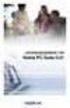 Innehållsförteckning Komma igång...1 Välkommen...1 Trimble Access Översikt...1 Kontrollenheter som stöds...3 Installera och uppdatera mjukvaran...4 Licensiera mjukvaran...4 Varumärken...5 Trimble Access...7
Innehållsförteckning Komma igång...1 Välkommen...1 Trimble Access Översikt...1 Kontrollenheter som stöds...3 Installera och uppdatera mjukvaran...4 Licensiera mjukvaran...4 Varumärken...5 Trimble Access...7
INNEHÅLLS FÖRTECKNING
 ANVÄNDARMANUAL INNEHÅLLS FÖRTECKNING Logga in på ditt konto... 2 Ladda upp filer... 3 Ladda ner klienten till din dator eller enhet... 4 Synk Mappen... 5 Dela filer... 6 Extern delning i webgränssnittet
ANVÄNDARMANUAL INNEHÅLLS FÖRTECKNING Logga in på ditt konto... 2 Ladda upp filer... 3 Ladda ner klienten till din dator eller enhet... 4 Synk Mappen... 5 Dela filer... 6 Extern delning i webgränssnittet
Lägga till bild i e- handeln
 Lägga till bild i e- handeln INNEHÅLL 1 LÄGGA TILL BILD I E-HANDELN... 3 2 LÄGGA TILL BILD PÅ PRODUKT... 3 3 LÄGGA TILL BILD PÅ KURS... 4 4 LÄGGA TILL BILD I TIDMALLEN... 6 5 SKAPA URL TILL BILD... 7 5.1
Lägga till bild i e- handeln INNEHÅLL 1 LÄGGA TILL BILD I E-HANDELN... 3 2 LÄGGA TILL BILD PÅ PRODUKT... 3 3 LÄGGA TILL BILD PÅ KURS... 4 4 LÄGGA TILL BILD I TIDMALLEN... 6 5 SKAPA URL TILL BILD... 7 5.1
Antivirus: Identifierar och inaktiverar proaktivt mer känd och till och med okänd skadlig kod än många andra säkerhetsprodukter.
 Snabbstartsguide ESET Cybersecurity ger ett avancerat skydd för din dator mot skadlig kod. Baserat på ThreatSense genomsökningsmotor som först introducerades i det prisbelönta NOD32 antivirussystemet,
Snabbstartsguide ESET Cybersecurity ger ett avancerat skydd för din dator mot skadlig kod. Baserat på ThreatSense genomsökningsmotor som först introducerades i det prisbelönta NOD32 antivirussystemet,
Hembokat Kom igång guide
 Hembokat Kom igång guide Introduktion till er nya brf-hemsida... 2 För användaren... 3 Starta ditt konto... 3 Logga in... 3 Byt lösenord... 4 Anslagstavlan... 5 Bokningskalendern... 6 För styrelsen...
Hembokat Kom igång guide Introduktion till er nya brf-hemsida... 2 För användaren... 3 Starta ditt konto... 3 Logga in... 3 Byt lösenord... 4 Anslagstavlan... 5 Bokningskalendern... 6 För styrelsen...
Zimplit CMS Manual. Introduktion. Generell Information
 Zimplit CMS Manual Introduktion Detta dokument ger en överblick av Zimplit CMS (Content Management System) användargränssnitt och dess funktioner. (För mer information och hjälp-forum, se zimplit.org.)
Zimplit CMS Manual Introduktion Detta dokument ger en överblick av Zimplit CMS (Content Management System) användargränssnitt och dess funktioner. (För mer information och hjälp-forum, se zimplit.org.)
Användarutbildning i SiteVision
 Användarutbildning i SiteVision Innehållsförteckning 1 Komma igång med SiteVision 2 1.1 Starta SiteVision 2 1.2 Redigeringsläget i SiteVision 3 1.2.1 Verktygsfält 3 1.2.2 Modulväljare 4 1.2.3 Navigator
Användarutbildning i SiteVision Innehållsförteckning 1 Komma igång med SiteVision 2 1.1 Starta SiteVision 2 1.2 Redigeringsläget i SiteVision 3 1.2.1 Verktygsfält 3 1.2.2 Modulväljare 4 1.2.3 Navigator
Pensionärsföreningens webbplats GUIDE FÖR NYA WEBBANSVARIGA
 Pensionärsföreningens webbplats GUIDE FÖR NYA WEBBANSVARIGA 1- Adress till webbplatsen Alla föreningar har tillgång till en webbplats (webbsajt) gratis via förbundet Webbplatsen är en undersida till www.spfpension.fi,
Pensionärsföreningens webbplats GUIDE FÖR NYA WEBBANSVARIGA 1- Adress till webbplatsen Alla föreningar har tillgång till en webbplats (webbsajt) gratis via förbundet Webbplatsen är en undersida till www.spfpension.fi,
Axalon Office Connector
 Axalon Office Connector Produkten åtgärdar Brister i integrationen mellan Office och SharePoint. Använda samma dokumentmallar i Office som i SharePoint. Att finna lagringsplats för dokument bland SharePoints
Axalon Office Connector Produkten åtgärdar Brister i integrationen mellan Office och SharePoint. Använda samma dokumentmallar i Office som i SharePoint. Att finna lagringsplats för dokument bland SharePoints
IT-system. BUP Användarmanual
 IT-system Användarmanual Innehållsförteckning 1. Att komma igång med... 1 1.1 Installera... 1 1.1.1 Byt databas... 1 1.1.2 Behörighet att byta databas... 2 1.2 Logga in... 3 1.2 Inloggad... 3 1.3 Logga
IT-system Användarmanual Innehållsförteckning 1. Att komma igång med... 1 1.1 Installera... 1 1.1.1 Byt databas... 1 1.1.2 Behörighet att byta databas... 2 1.2 Logga in... 3 1.2 Inloggad... 3 1.3 Logga
Kom igång med. Windows 8. www.datautb.se DATAUTB MORIN AB
 Kom igång med Windows 8 www.datautb.se DATAUTB MORIN AB Innehållsförteckning Grunderna i Windows.... 1 Miljön i Windows 8... 2 Startskärmen... 2 Zooma... 2 Snabbknappar... 3 Sök... 4 Dela... 4 Start...
Kom igång med Windows 8 www.datautb.se DATAUTB MORIN AB Innehållsförteckning Grunderna i Windows.... 1 Miljön i Windows 8... 2 Startskärmen... 2 Zooma... 2 Snabbknappar... 3 Sök... 4 Dela... 4 Start...
Innehåll instruktion Sharefile för Trafikverkets applikationer
 Innehåll instruktion Sharefile för Trafikverkets applikationer Introduktion till Sharefile... 1 Skicka filer till din Sharefile-folder... 2 Ladda upp filer och foldrar via webbläsare... 2 Skapa foldrar
Innehåll instruktion Sharefile för Trafikverkets applikationer Introduktion till Sharefile... 1 Skicka filer till din Sharefile-folder... 2 Ladda upp filer och foldrar via webbläsare... 2 Skapa foldrar
Innehåll Information om hemkatalog och lagring av filer... 2 PC... 2 GDA-dator, Windows
 2019-02-21 IT-ENHETEN Innehåll Information om hemkatalog och lagring av filer... 2 PC... 2 GDA-dator, Windows 10... 2 Öppna hemkatalogen... 2 Kontrollera synkronisering av hemkatalog... 4 Återställning
2019-02-21 IT-ENHETEN Innehåll Information om hemkatalog och lagring av filer... 2 PC... 2 GDA-dator, Windows 10... 2 Öppna hemkatalogen... 2 Kontrollera synkronisering av hemkatalog... 4 Återställning
Innehåll Information om hemkatalog och lagring av filer... 2 PC... 3 DAFGU-/GDA-dator, Windows
 2018-02-02 IT-ENHETEN Innehåll Information om hemkatalog och lagring av filer... 2 PC... 3 DAFGU-/GDA-dator, Windows 10... 3 Öppna hemkatalogen... 3 Kontrollera synkronisering av hemkatalog... 4 Återställning
2018-02-02 IT-ENHETEN Innehåll Information om hemkatalog och lagring av filer... 2 PC... 3 DAFGU-/GDA-dator, Windows 10... 3 Öppna hemkatalogen... 3 Kontrollera synkronisering av hemkatalog... 4 Återställning
Windows 8.1, hur gör jag?
 2014 Windows 8.1, hur gör jag? Tor Stenberg Piteå Kommun 2014-03-28 1 av 13 Innehåll Hur jobbar jag med Windows 8.1... 2 Logga in... 2 Skrivbordet och programportal... 2 Logga ut och stänga datorn... 3
2014 Windows 8.1, hur gör jag? Tor Stenberg Piteå Kommun 2014-03-28 1 av 13 Innehåll Hur jobbar jag med Windows 8.1... 2 Logga in... 2 Skrivbordet och programportal... 2 Logga ut och stänga datorn... 3
med Office 365 i Dynamics NAV 2015
 Arbeta Arbeta med med Office 365 i Dynamics NAV 2015 Office 365 i Dynamics NAV 2015. - En guide för att enkelt komma igång Innehåll Kom igång med Office 365 i Dynamics NAV 2015... 1 Använd Word i Dynamics
Arbeta Arbeta med med Office 365 i Dynamics NAV 2015 Office 365 i Dynamics NAV 2015. - En guide för att enkelt komma igång Innehåll Kom igång med Office 365 i Dynamics NAV 2015... 1 Använd Word i Dynamics
GUIDE TILL ANVÄNDARHANTERINGEN
 Sida 1 av 9 Version: 1 (EL) GUIDE TILL ANVÄNDARHANTERINGEN Användarhanteringen sker i ett verktyg som heter Användaradmin och man kan också göra en del saker direkt på intranätet. I användarhanteringen
Sida 1 av 9 Version: 1 (EL) GUIDE TILL ANVÄNDARHANTERINGEN Användarhanteringen sker i ett verktyg som heter Användaradmin och man kan också göra en del saker direkt på intranätet. I användarhanteringen
Manual för Aktiv Ungdoms e-post (Zimbra)
 Manual för Aktiv Ungdoms e-post (Zimbra) fr.o.m 10 juni 2011 Introduktion... 2 Inloggning... 2 E-post... 3 Samla e-posten i konversationer eller som separata meddelanden... 3 Skicka e-post... 3 Adresslistor...
Manual för Aktiv Ungdoms e-post (Zimbra) fr.o.m 10 juni 2011 Introduktion... 2 Inloggning... 2 E-post... 3 Samla e-posten i konversationer eller som separata meddelanden... 3 Skicka e-post... 3 Adresslistor...
Guide för konfigurering av Office 365 konton
 Guide för konfigurering av Office 365 konton Office 365 Kiosk konto Sid 1, Konfigurera Kiosk konto i Outlook 2007 Sid 2, Konfigurera Kiosk konto i Outlook 2010 Sid 3, Konfigurera kiosk/pop konto på Mac
Guide för konfigurering av Office 365 konton Office 365 Kiosk konto Sid 1, Konfigurera Kiosk konto i Outlook 2007 Sid 2, Konfigurera Kiosk konto i Outlook 2010 Sid 3, Konfigurera kiosk/pop konto på Mac
Guide Autodesk Account
 Denmark Germany Norway Sweden Guide Autodesk Account Administering av licenskonton Telefon: 010 211 69 00 Mail: info@nticad.se Website: www.nti.dk/sv Innehåll KOM IGÅNG FRÅN START TILL MÅL... 3 INNAN DU
Denmark Germany Norway Sweden Guide Autodesk Account Administering av licenskonton Telefon: 010 211 69 00 Mail: info@nticad.se Website: www.nti.dk/sv Innehåll KOM IGÅNG FRÅN START TILL MÅL... 3 INNAN DU
Webbmanual hittaut.nu
 Webbmanual hittaut.nu - Webbmanual för hittaut.nu Manualen är sammanställd av hittaut.nu-kansliet. Saknas något eller är det något som inte stämmer? Kontakta då hittaut.nu-kansliet på info@hittaut.nu!
Webbmanual hittaut.nu - Webbmanual för hittaut.nu Manualen är sammanställd av hittaut.nu-kansliet. Saknas något eller är det något som inte stämmer? Kontakta då hittaut.nu-kansliet på info@hittaut.nu!
progecad NLM Användarhandledning
 progecad NLM Användarhandledning Rel. 19.1 Innehållsförteckning Innehållsförteckning... 2 Introduktion... 3 Hur du börjar... 3 Installation av progecad NLM Server... 3 Registrering av progecad NLM Server...
progecad NLM Användarhandledning Rel. 19.1 Innehållsförteckning Innehållsförteckning... 2 Introduktion... 3 Hur du börjar... 3 Installation av progecad NLM Server... 3 Registrering av progecad NLM Server...
Användarmanual Administratör
 1 (10) Användarmanual Administratör Migrationsverkets e-tjänster för kommuner Se och ändra ansvar för ensamkommande Ansök om statlig ersättning Senast uppdaterad: 2019-03-18 2 (10) Innehåll 1. Inledande
1 (10) Användarmanual Administratör Migrationsverkets e-tjänster för kommuner Se och ändra ansvar för ensamkommande Ansök om statlig ersättning Senast uppdaterad: 2019-03-18 2 (10) Innehåll 1. Inledande
Uppstart. Agda Drift
 Uppstart Agda Drift Innehåll Installation och inloggning Installation sidan 3 Inloggning Agda Drift sidan 4 Starta Agda PS sidan 5 Administration och rutiner för användning av Agda PS via Agda Drift Utskrift
Uppstart Agda Drift Innehåll Installation och inloggning Installation sidan 3 Inloggning Agda Drift sidan 4 Starta Agda PS sidan 5 Administration och rutiner för användning av Agda PS via Agda Drift Utskrift
SharePoint Online. Sök Hitta webbplatser, personer eller filer. Skapa en webbplats eller ett nyhetsinlägg
 Snabbstartsguide Gör mer var du än är med säker åtkomst, delning och fillagring. Logga in på din Office 365-prenumeration och välj SharePoint i appfönstret. Sök Hitta webbplatser, personer eller filer.
Snabbstartsguide Gör mer var du än är med säker åtkomst, delning och fillagring. Logga in på din Office 365-prenumeration och välj SharePoint i appfönstret. Sök Hitta webbplatser, personer eller filer.
